
R
Brugervejledning
Brugervejledning
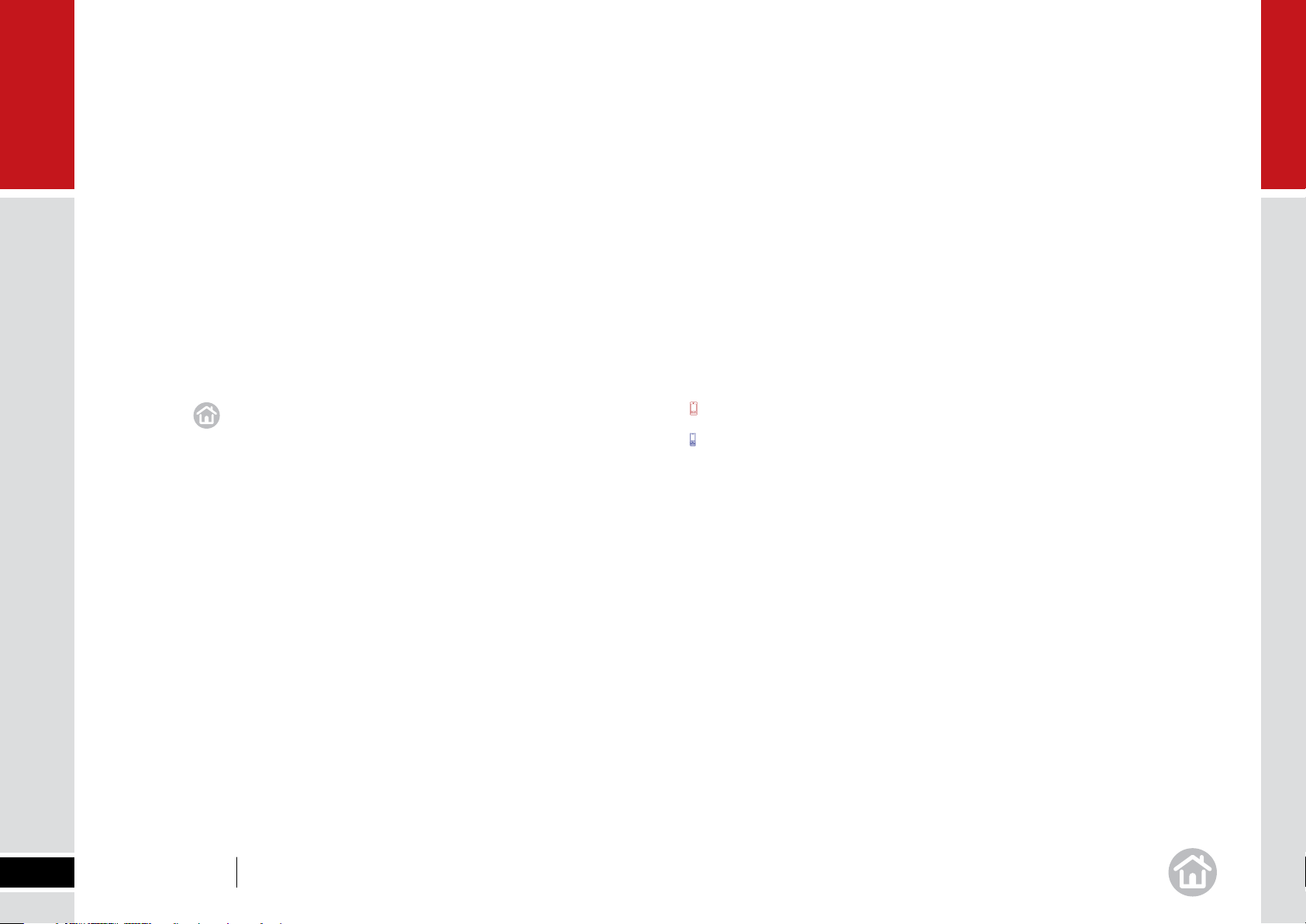
Velkommen
Tak, fordi du har købt CoPilot Live 7. Denne vejledning
indeholder alt, hvad du har brug for at vide om CoPilot Live 7.
Denne PDF er interaktiv, så det er lettere for dig at navigere i den og finde de
oplysninger, du søger efter. Her er nogle tip til, hvordan du bruger den:
Klik på titlerne i indholdsfortegnelsen for at gå direkte til det ønskede afsnit.•
Klik på •
Klik på • rød tekst og sidenumre for at gå til den pågældende side.
Du kan også bruge fanerne Bogmærker og Sider i Adobe Acrobat Reader til at
navigere i dokumentet.
nederst på hver side for at gå tilbage til indholdsfortegnelsen.
CoPilot Live kan bruges på en række lommecomputere og smartphones.
Hvis du vil se en liste over kompatible enheder, skal du besøge:
www.alk.eu.com/copilot/compatibility.asp
Hvis du vil have oplysninger om lommecomputere eller smartphones, skal du
bruge nedenstående taster:
for lommecomputere/enheder med trykfølsom skærm
for smartphones/enheder uden trykfølsom skærm
2
Brugervejledning Velkommen
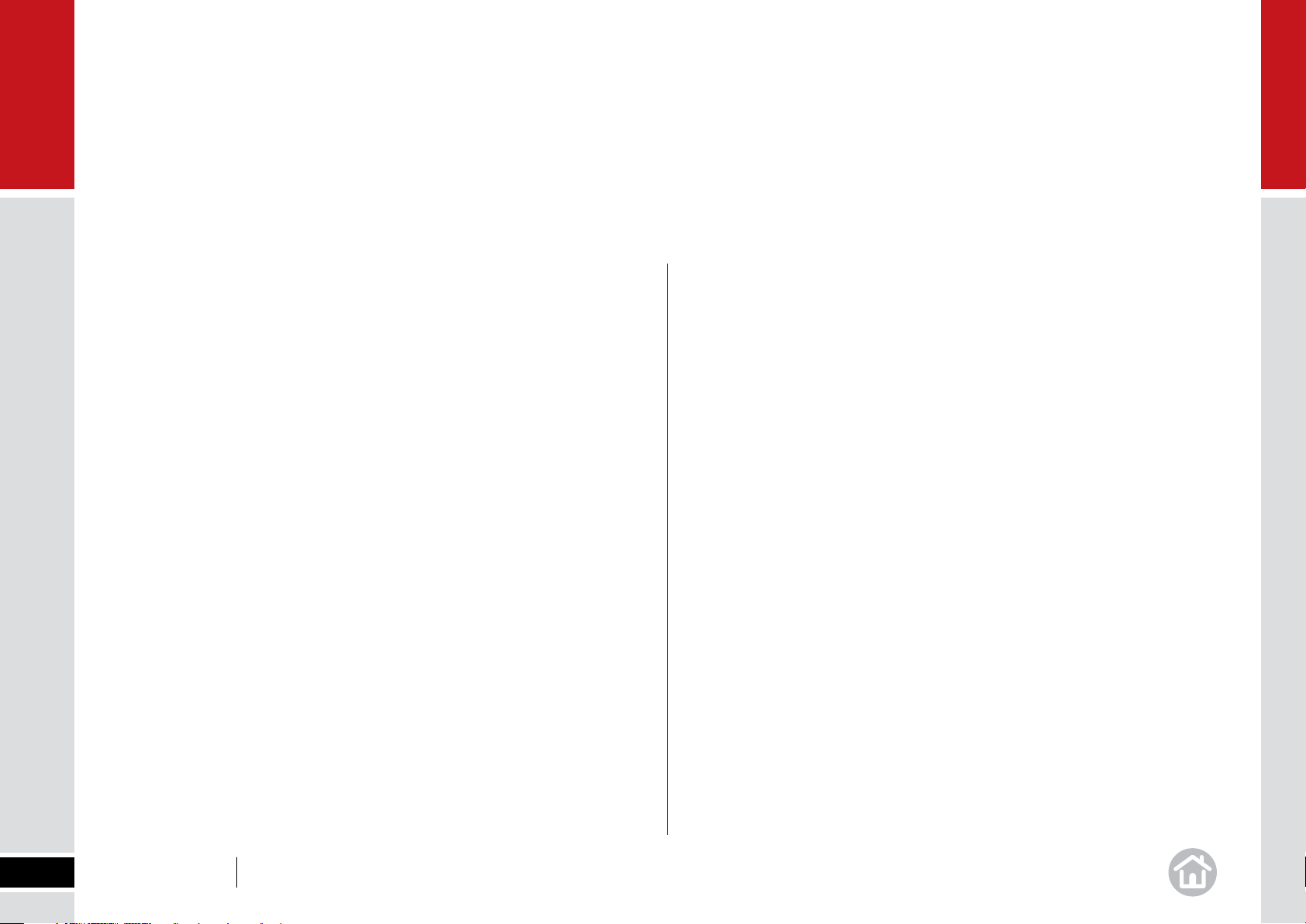
Indholdsfortegnelse
Kom i gan01 g
Kontrolliste ...................................................................................................... 5
Installation af CoPilot Central ............................................................................ 6
Forberedelse af mobilenheden .......................................................................... 6
Installation af CoPilot Live 7 .............................................................................. 6
Start ............................................................................................................... 7
Aktivering af CoPilot ......................................................................................... 7
Valg af sprog og tale ...................................................................................... 10
Valg af afstandsmåling ................................................................................... 10
Tip og trick .................................................................................................... 10
Velkomstskærm ............................................................................................. 11
Konfiguration af GPS ...................................................................................... 11
Konfiguration af en Bluetooth GPS-modtager ................................................... 11
Konfiguration af en indbygget GPS-modtager .................................................. 12
Brug af andre GPS-modtagere ........................................................................ 12
Anvendels02 e
Valg af en destination ..................................................................................... 13
Interessante steder i nærheden....................................................................... 14
Avanceret søgning efter interessante steder .................................................... 15
Tilpasning af indstillinger for interessante steder .............................................. 16
Sådan vælger du seneste destinationer ........................................................... 17
Sådan vælger du en kontaktpersons adresse som destination ........................... 17
Sådan vælger du et vejkryds for destinationen ................................................. 17
Valg af en destination ved hjælp af bredde og længde ...................................... 18
Lagring af den aktuelle position ...................................................................... 18
Andre måder at vælge en destination på ......................................................... 18
Valg af flere stop til rejsen .............................................................................. 19
Tilpasning af ruten ......................................................................................... 19
Angivelse af vejpunkter .................................................................................. 20
Lagring af destinationer i den planlagte rute som foretrukne ............................. 20
Lagring af en rute .......................................................................................... 21
Indlæsning af en gemt rute ............................................................................. 21
Sletning af en planlagt rute ............................................................................. 21
Visning af ruten ............................................................................................. 21
Start kørslen .................................................................................................. 23
Sikkerhedskameraer** ................................................................................... 23
Trafiktjeneste* ............................................................................................... 23
Vejledning ..................................................................................................... 23
Kørselsvisninger ............................................................................................ 24
Oplysninger på skærmen ................................................................................ 24
Angivelse af visningstilstand ........................................................................... 25
Chaufførs sikkerhed ....................................................................................... 25
3D ................................................................................................................ 25
2D - hvor er jeg? ........................................................................................... 25
2D - næste sving ........................................................................................... 26
2D - destination ............................................................................................. 26
Rejseplan ...................................................................................................... 26
Tilpasnin03 g
Lagring af en destination som Hjem ................................................................ 27
Lagring af en destination som Arbejde ............................................................ 27
Lagring af foretrukne destinationer ................................................................. 28
Redigering eller sletning af foretrukne ............................................................. 28
Natkort .......................................................................................................... 29
Tilpasning af vejledningsskærmbilledet ............................................................ 29
Angivelse af rutepræferencer .......................................................................... 30
Lagring af en rutepræference ......................................................................... 30
Indlæsning af en gemt rutefastlæggelsesprofil ................................................. 30
Redigering af vejpræferencer .......................................................................... 30
3
Brugervejledning Indholdsfortegnelse
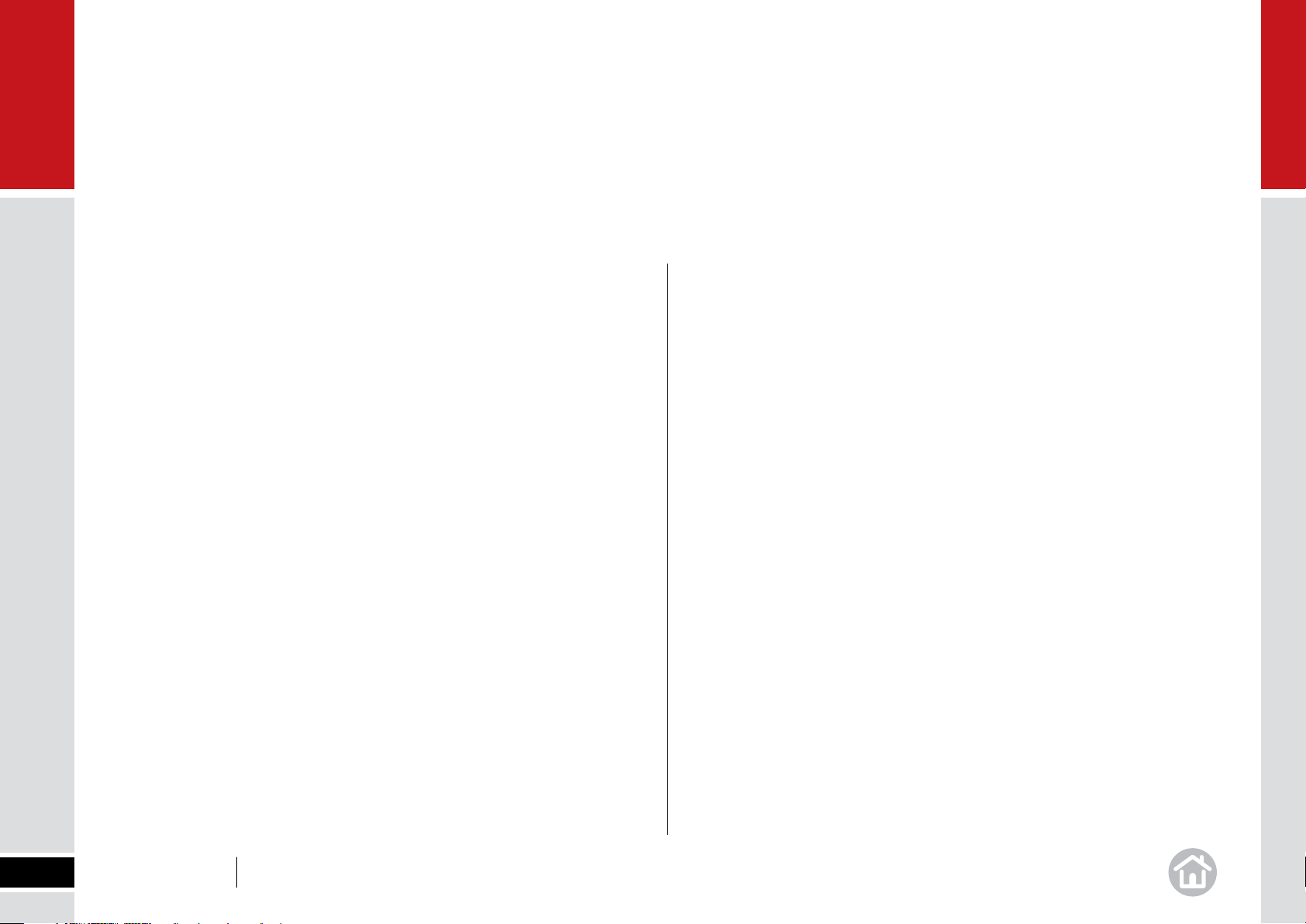
Indholdsfortegnelse
Tilpasning af taleinstruktionerne ..................................................................... 31
Angivelse af korttyper .................................................................................... 31
Anvendelse af temaer .................................................................................... 31
Tilpasning af indstillinger for rutefastlæggelse .................................................. 31
Avancere04 t
Optimering af stop ......................................................................................... 32
Angivelse af omkørsler ................................................................................... 32
Ændring af hele rejsen ................................................................................... 33
Afslutning af omkørsler .................................................................................. 33
Undgåelse af trafik* ....................................................................................... 33
CoPilot Live-trafiktjeneste ............................................................................... 34
Yderligere trafikindstillinger ............................................................................ 35
Brug af trafikhændelser .................................................................................. 36
Du kan også gøre følgende... .......................................................................... 36
CoPilot Live ................................................................................................... 37
Sådan opretter du en CoPilot Live-netkonto ..................................................... 38
Sådan angiver du Live-kontooplysningerne i CoPilot: ........................................ 38
Status for Live-forbindelse .............................................................................. 39
Tilpasning af kommunikationsindstillinger for CoPilot Live ................................. 39
Angivelse af kortpræferencer .......................................................................... 40
Angivelse af korttyper .................................................................................... 40
Angivelse af rutepræferencer .......................................................................... 41
Lagring af en rutepræference ......................................................................... 41
Indlæsning af en gemt rutefastlæggelsesprofil ................................................. 41
Redigering af vejpræferencer .......................................................................... 42
Tilpasning af sikkerhedsvisningen ................................................................... 42
Kontrol af GPS-status ..................................................................................... 43
Afspilning af spor ........................................................................................... 43
Tilpasning af lydstyrken .................................................................................. 43
Tilpasning af indstillingerne for vejledning ....................................................... 44
Indstillinger for sikkerhedsalarm ..................................................................... 44
Angivelse af sprog og tale .............................................................................. 44
Enhedsindstillinger ......................................................................................... 45
Tastatur......................................................................................................... 45
Baggrundslys ................................................................................................ 45
Afspilning af en demonstration ....................................................................... 45
Om CoPilot .................................................................................................... 45
Licensering ................................................................................................... 46
Overførsel af licensen til CoPilot Live ............................................................... 46
Dataområde .................................................................................................. 46
CoPilot Centra05 l
CoPilot Central............................................................................................... 47
Oprettelse af et kort ....................................................................................... 47
Overførsel af et kort ....................................................................................... 48
Planlægning af en rute ................................................................................... 49
Angivelse af en adresse eller by ...................................................................... 49
Ruteindstillinger ............................................................................................. 50
Overførsel af rute fra CoPilot Central til mobilenheden ...................................... 51
Køb af opgraderinger ..................................................................................... 51
Yderligere oplysninger .................................................................................... 51
Suppor06 t
Support ......................................................................................................... 52
Slutbrugerlicensaftal07 e
4
Brugervejledning Indholdsfortegnelse
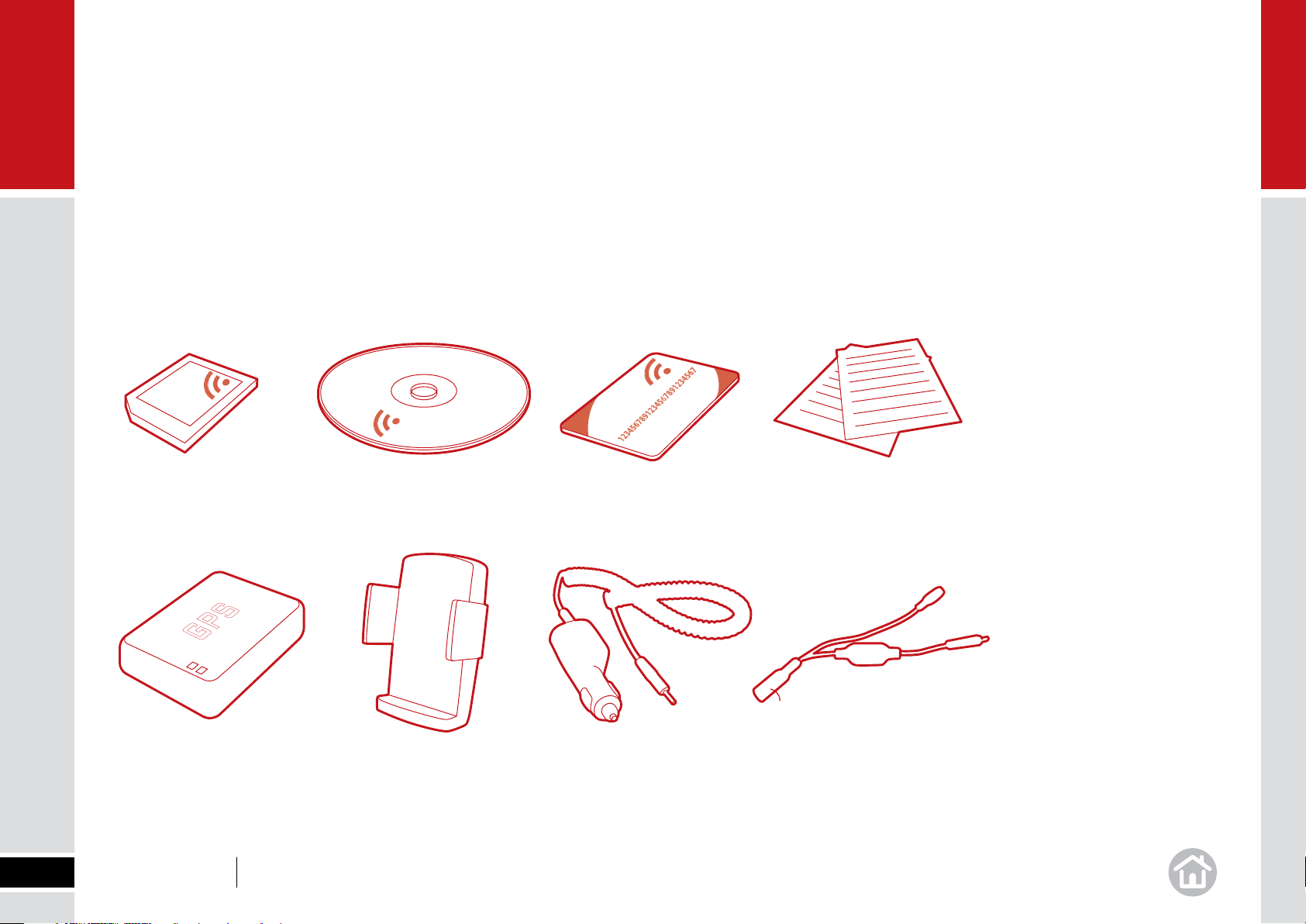
01
Kom i gang
Kontrolliste
Kontroller først indholdet af kassen ud fra nedenstående liste.
Produktnøgle
hukommelseskort
CoPilot Live Bluetooth
GPS-modtager*
* Valgfrit tilbehør. Kun inkluderet i bestemte CoPilot Live-navigationssæt.
+
Bilholderen kan variere
5
Brugervejledning 01 Kom i gang
Bilholder*
+
Biloplader*
DokumentationCoPilot Central-dvdCoPilot Live-
Splitterkabel*
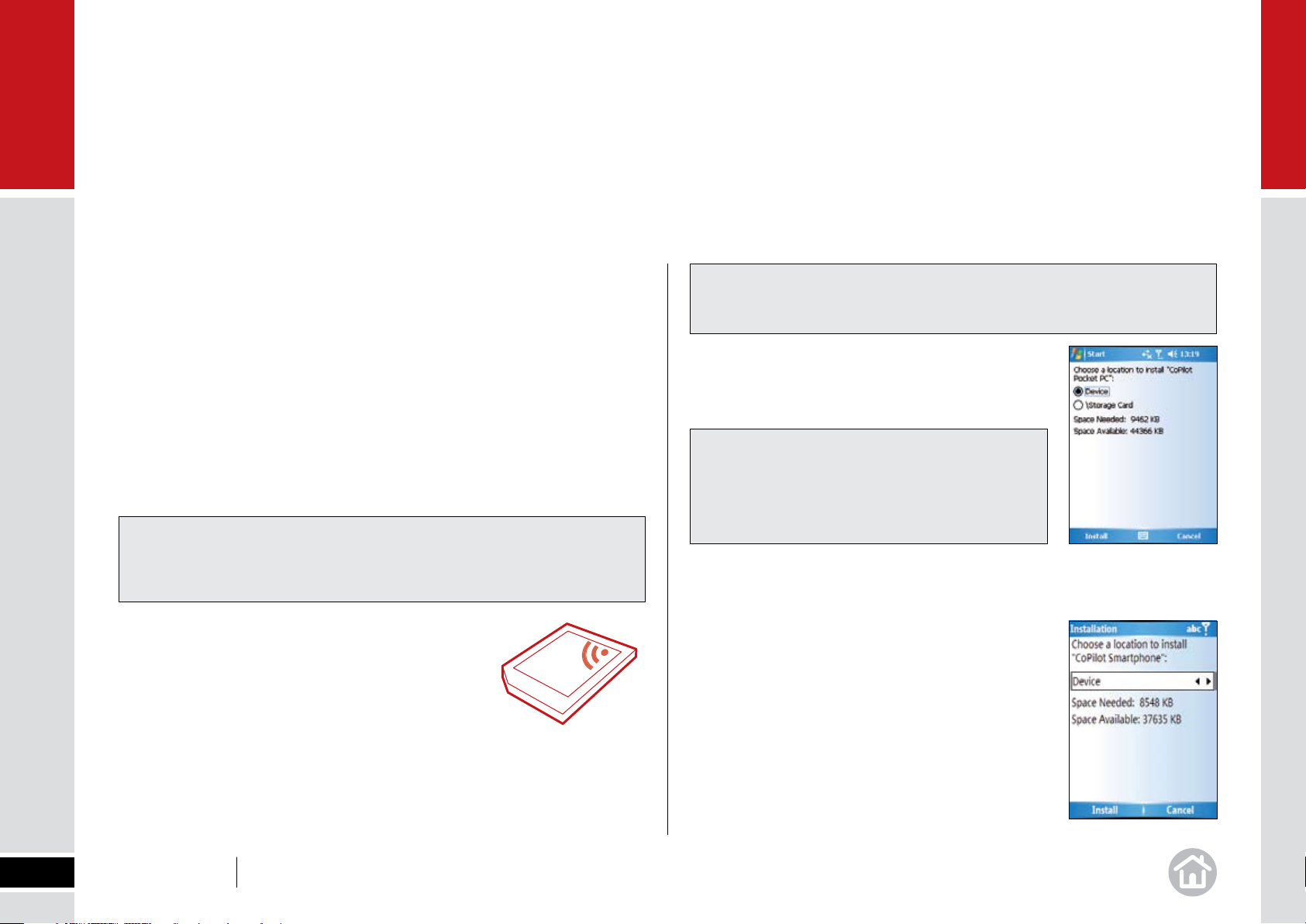
01
Kom i gang
Installation af CoPilot Central
CoPilot Central er et værktøj, der hjælper dig med at styre CoPilot effekt og
enkelt, men du behøver ikke at installere det for at bruge CoPilot på enheden.
CoPilot Central-softwaren giver dig mulighed for at planlæge ruter og
geninstallere CoPilot på lagerkortet samt købe opgraderingslicenser
og kort til andre områder.
Indsæt dvd’en i dvd-drevet på computeren.•
Der startes automatisk en installationsguide.•
Følg derefter vejledningen på skærmen.•
Tip! CoPilot Central
Du kan finde yderligere oplysninger om CoPilot Central på side 47.
Forberedelse af mobilenheden
Indsæt det medfølgende CoPilot Live-•
hukommelseskort i hukommelseskortåbningen på
mobilenheden.
Bemærk! Det medfølgende CoPilot Live-kort omfatter adaptere, der passer
til MicroSD-, MiniSD- og standard-SD-åbninger. Du kan finde yderligere
oplysninger om, hvordan du indsætter et hukommelseskort, i dokumentationen,
der fulgte med mobilenheden.
Vigtigt! Sørg for, at du har angivet korrekt dato og klokkeslæt på
mobilenheden for at få optimal GPS-funktionalitet.
Installation af CoPilot Live 7
Tænd mobilenheden. Installationsprogrammet til •
CoPilot startes automatisk.
Bemærk! Hvis installationsprogrammet ikke
startes automatisk, skal du bruge Stifinder til
at navigere til Lagerkort > 2577 og vælge
AUTORUN.
Du bliver bedt om at acceptere licensaftalen for CoPilot Live 7. Vælg • Jeg
accepterer for at fortsætte.
Gennemse GPS-oplysningerne på næste •
skærmbillede, og vælg derefter OK.
Vælg en placering til installationen. Vi anbefaler, •
at du installerer på enheden. Vælg Installer for
at fortsætte.
6
Brugervejledning 01 Kom i gang

01
Kom i gang
CoPilot Live 7 installeres nu. Dette kan tage nogle minutter, så du skal være
tålmodig.
Der vises en meddelelse om, at programmet CoPilot Live er installeret.•
• Vælg OK
• Udført.
Start
Når installationen er fuldført, skal du vælge CoPilotikonet på skærmbilledet I dag. CoPilot startes.
Bemærk! Du kan også vælge Start > CoPilot
eller Start > Programmer > CoPilot for at starte
programmet.
Du bliver bedt om at angive produktnøglen.•
Du kan finde produktnøglen på produktnøglekortet,
der fulgte med CoPilot-softwaren. Angiv produktnøglen
i det relevante felt. Vælg Næste for at fortsætte.
Aktivering af CoPilot
Når du har angivet produktnøglen, bliver du bedt om at
aktivere softwaren.
Tryk på Næste for at aktivere nu eller på Annuller,
hvis du vil aktivere licensen senere. Hvis du trykker på
Annuller, kan du stadig bruge CoPilot-softwaren i fire
dage ved hjælp af en evalueringslicens.
Du kan aktivere CoPilot:
Automatisk • ved hjælp af mobilenhedens
internetforbindelse.
Automatisk• ved hjælp af computerens
internetforbindelse.
Manuelt • ved hjælp af en computer med
internetforbindelse.
7
Brugervejledning 01 Kom i gang
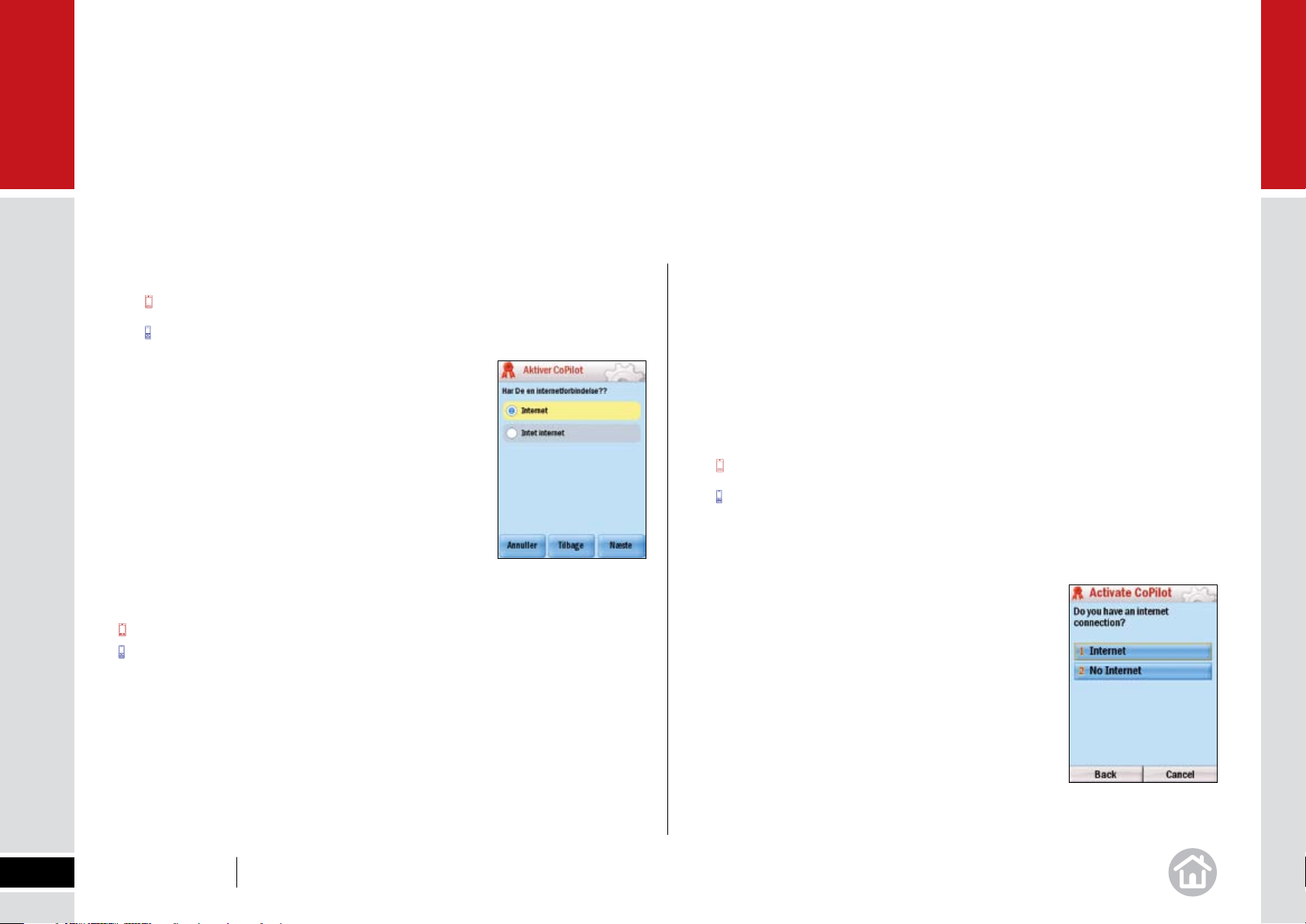
01
Kom i gang
Automatisk aktivering af CoPilot på mobilenheden
• Klik på Internet for at vælge det, og klik derefter på Næste.
• Brug handlingstasten/tryk på 1 på tastaturet for at vælge Internet.
Angiv din e-mail-adresse, når du bliver bedt om •
det, og tryk på Næste.
CoPilot forsøger at oprette forbindelse til internettet ved
hjælp af internetforbindelsen på mobilenheden.
Bemærk! For at aktivere på denne måde skal du
have konfigureret en mobil internetforbindelse på
enheden.
Bemærk! Hvis der ikke kan oprettes forbindelse,
vises der et fejlskærmbillede, og du bliver bedt om at gå tilbage til det forrige
skærmbillede for at forsøge igen. Du kan også vælge ‘Intet internet’.
Klik på Tilbage for at gøre dette.
Vælg Indstillinger > Tilbage for at gå tilbage til det forrige skærmbillede.
Automatisk aktivering af CoPilot via en internetforbindelse på computeren
Hvis du slutter mobilenheden til computeren, kan du bruge computerens
internetforbindelse til at aktivere automatisk.
Bemærk! Mobilenheden skal være sluttet til computeren via Microsoft
ActiveSync (computere med Windows XP eller tidligere) eller Windows Mobile
Device Center (computere med Windows Vista).
Computeren skal have forbindelse til internettet for at aktivere automatisk.
• Klik på Internet for at vælge det, og klik derefter på Næste.
• Brug handlingstasten/tryk på 1 på tastaturet for at vælge Internet.
CoPilot aktiveres automatisk via computerens internetforbindelse til
aktiveringsserveren.
8
Brugervejledning 01 Kom i gang
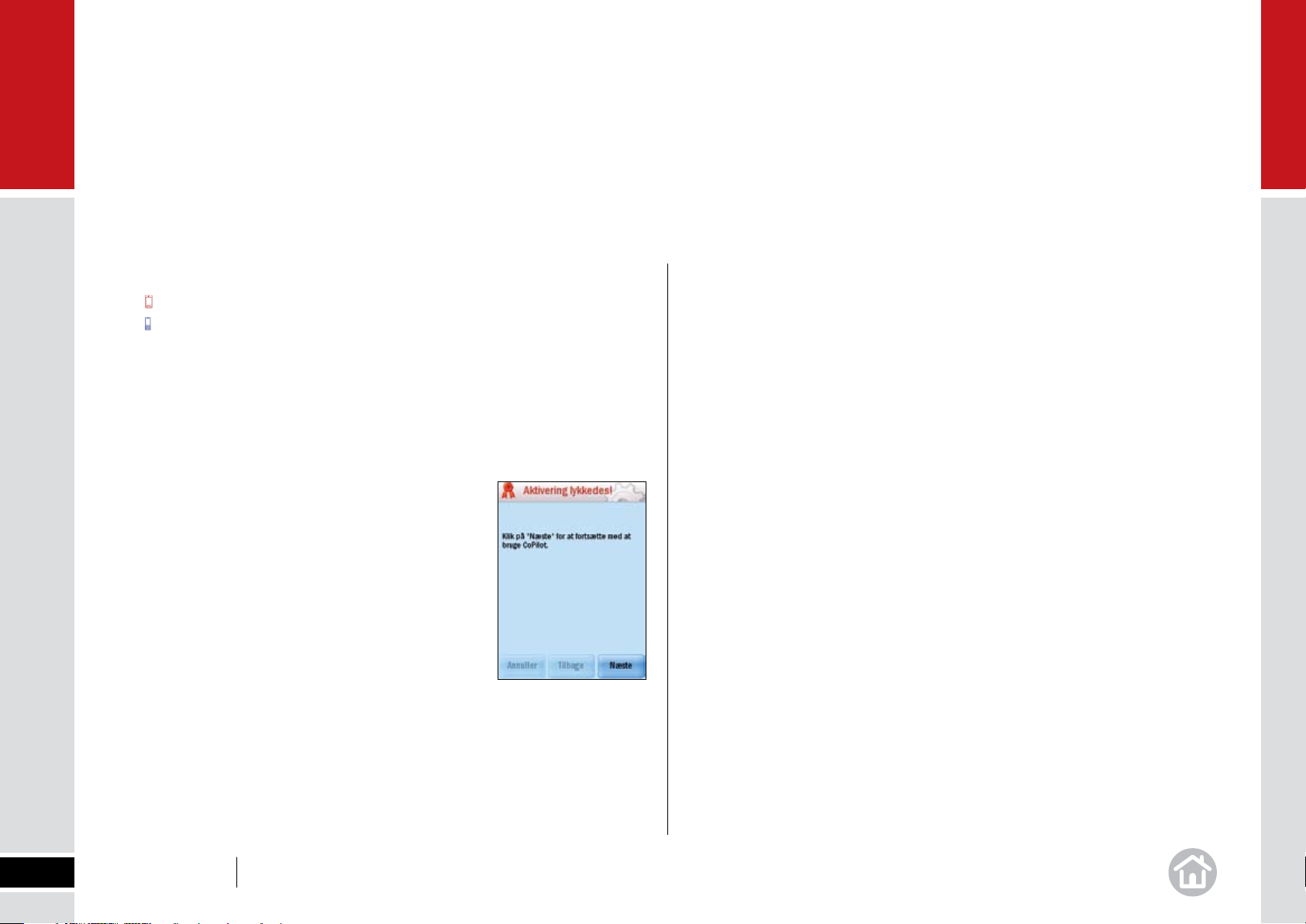
01
Kom i gang
Aktivering via CoPilots aktiveringswebsted på http://activate.alk.com
1 Vælg Intet internet på skærmbilledet Aktiver CoPilot. Tryk på Næste.
Brug handlingstasten/tryk på 2 på tastaturet for at vælge Intet internet.
Det næste skærmbillede viser produktnummeret og licensnummeret.2
Besøg nu CoPilots aktiveringswebsted på http://activate.alk.com, og angiv 3
din produktnøgle, licensnummer og e-mail-adresse som påkrævet. Tryk på
Send. Aktiveringskoden vises på skærmen og sendes til dig via e-mail.
Tryk på 4 Næste på mobilenheden for at fortsætte til næste skærmbillede.
Angiv aktiveringskoden, og tryk på Næste.
Efter aktivering
Når aktiveringen er fuldført, vises meddelelsen
Aktivering lykkedes.
Tryk på • Næste for at fortsætte med at bruge CoPilot.
Aktivering af data
Du skal nu bekræfte det kortområde, som du vil aktivere. Vælg det ønskede
kortområde på listen, og tryk på Næste. Du bliver bedt om at bekræfte
datavalget. Tryk på Afslut for at bekræfte valget. Licensaktiveringen er nu
fuldført.
9
Brugervejledning 01 Kom i gang
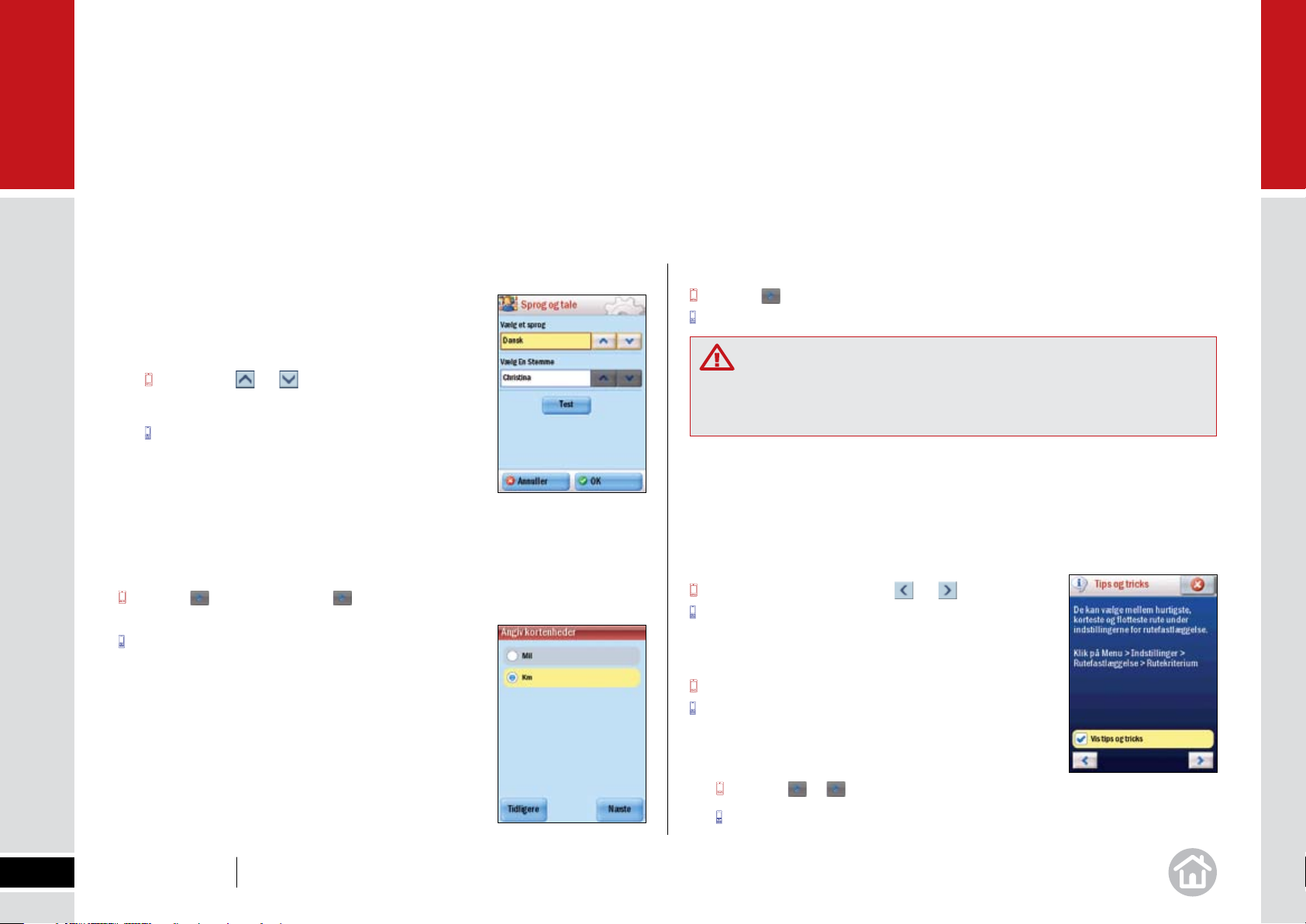
01
Kom i gang
Valg af sprog og tale
På skærmbilledet Angiv sprog kan du vælge, hvilket
sprog CoPilot skal bruge, og hvilken stemme du vil høre
til instruktionerne.
• Brug pilene og til at vælge den foretrukne
indstilling.
• Brug handlingstsaten til at vælge de foretrukne
indstillinger.
Vælg • Test for at høre et eksempel på den valgte
stemme.
Tryk på Næste, når du har valgt.
Bemærk! Du kan ændre disse indstillinger når som helst.
Menu > > Indstillinger > >
Sprog og tale.
Menu > Mere > Indstillinger > Mere >
Sprog og tale.
Valg af afstandsmåling
Vælg mellem mil og kilometer ved den afstandsenhed,
der bruges i kort og instruktioner. Tryk på Næste.
Bemærk! Du kan ændre disse indstillinger når som helst.
Menu > > Indstillinger > Kort
Menu > Mere > Indstillinger > Kort.
Sikkerhedsadvarsel
Du bliver bedt om at acceptere sikkerhedsadvarslen for CoPilot Live 7.
Læs den omhyggeligt, og vælg derefter Accepter.
Tip og trick
CoPilot har mange fanastiske funktioner. Vi har inkluderet Tips og tricks ved
start, for at du kan lære dem at kende og forstå dem.
Hvis du vil slå Tips og tricks fra, skal du fjerne markeringen af afkrydsningsfeltet
‘Vis tips og tricks’.
Du kan se mere ved hjælp af og .
Tryk på 1 eller 2 på tastaturet for at se flere tip og
tricks.
Sådan lukker du:
Klik på krydset.
Tryk på Udført.
Sådan får du vist Tips og tricks på et hvilket som helst
tidspunkt:
• Menu > > > Tip og selvstudier > Tip og fif
10
• Menu > Mere > Tip og selvstudier > Tip og fif.
Brugervejledning 01 Kom i gang
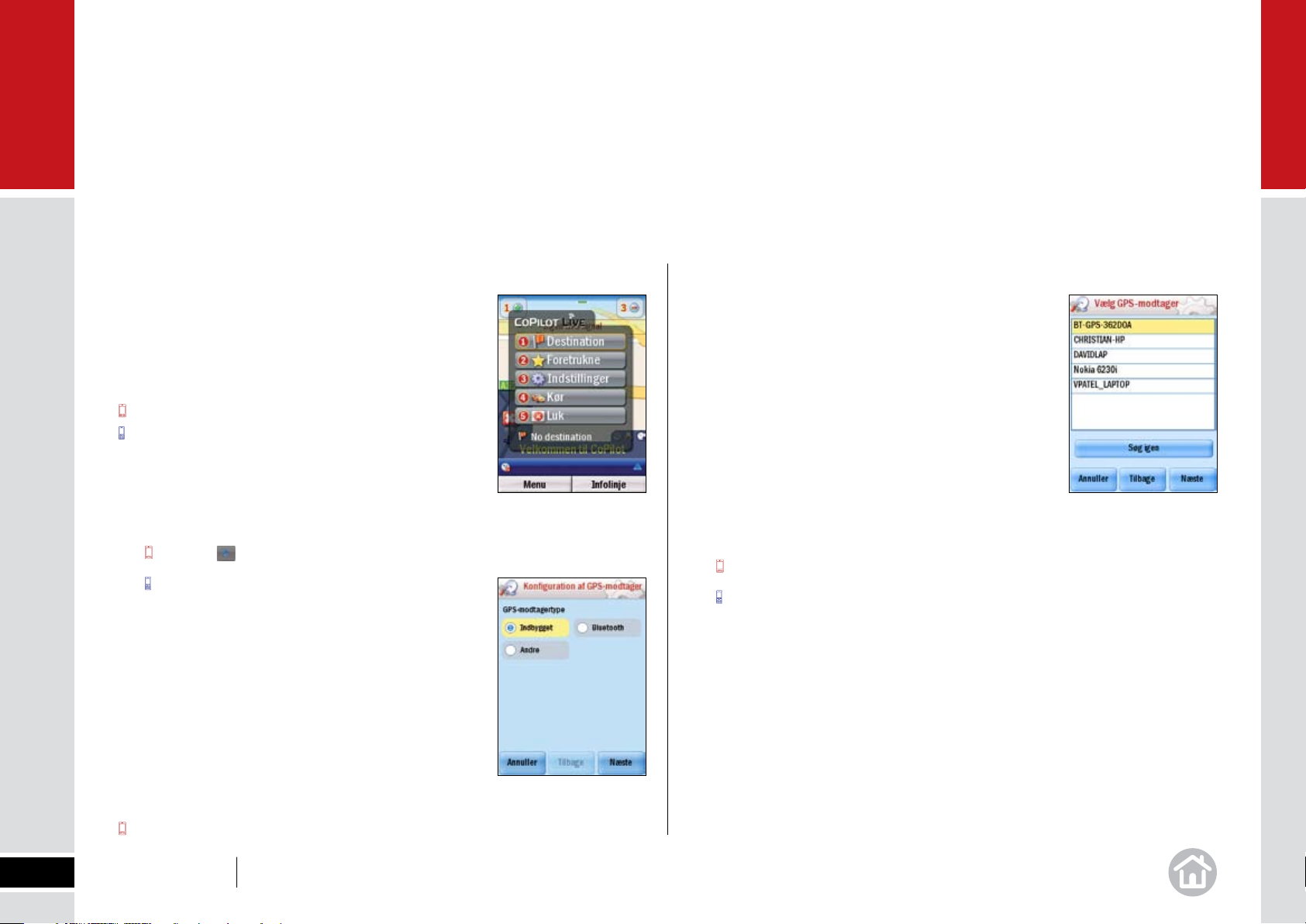
01
Kom i gang
Velkomstskærm
På velkomstskærmen har vi medtaget en hurtigmenu, der
giver dig mulighed for hurtigt at angive en destination,
vælge foretrukne, åbne indstillinger eller køre for at starte.
Sådan lukker du hurtigmenuen:
Klik på krydset.
Vælg Luk.
Konfiguration af GPS
Du skal konfigurere GPS-modtageren, inden du kan
navigere.
• Menu > > Indstillinger > GPS > Konfigurer GPS
• Vælg Menu > Mere > Indstillinger > GPS >
Konfigurer GPS.
På skærmbilledet Konfiguration af GPS-modtager kan
du vælge mellem:
1 Indbygget – for at bruge den indbyggede
GPS-modtager i mobilenheden.
Konfiguration af en Bluetooth GPS-modtager
Tænd Bluetooth-modtageren•
Vælg • ”Bluetooth” på skærmbilledet Konfiguration
af GPS-modtager. Tryk på Næste.
CoPilot begynder automatisk at søge efter Bluetoothenheder i nærheden. Når søgningen er fuldført, vises
en liste over alle GPS-enheder i nærheden.
Vælg din GSP-modtager på listen. •
Bemærk! Hvis du bruger den GPS-modtager,
der følger med CoPilot-softwaren, vises den på listen med et navn, der starter
med BT-GPS.
• Klik på Næste. Klik på Afslut for at fuldføre konfigurationen.
• Tryk på handlingstasten på tastaturet. Klik på Afslut for at fuldføre
konfigurationen.
Du er klar til din første rejse!
Bemærk! Første gang du bruger GPS-modtageren, kan det tage
et øjeblik at finde din position.
11
Bluetooth – for at konfigurere en forbindelse mellem 1
mobilenheden og Bluetooth GPS-modtageren.
Andre – anbefales, hvis du bruger en anden GPS-modtager. 2
Klik på Næste, efter at du har valgt.
Brugervejledning 01 Kom i gang
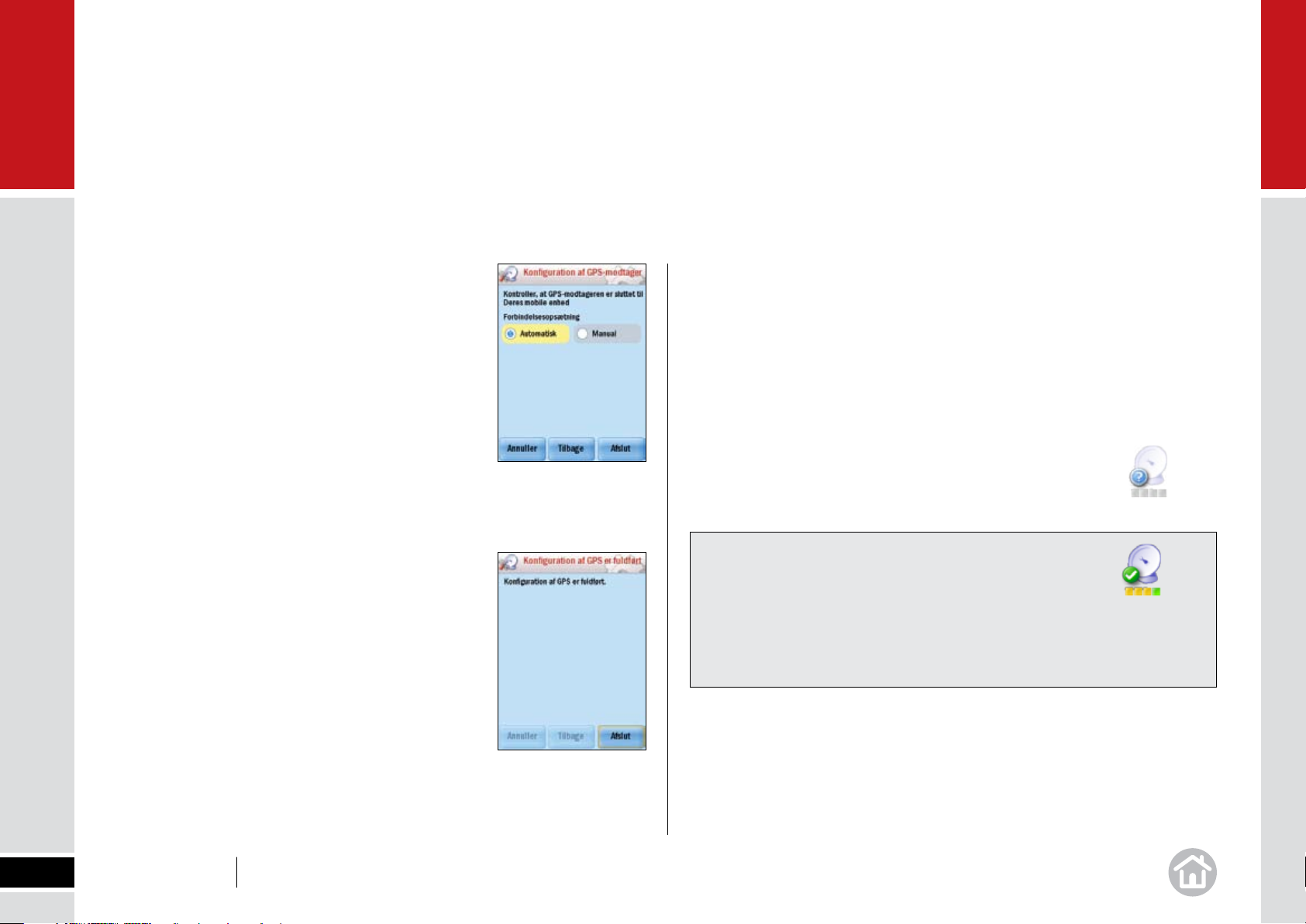
01
Kom i gang
Konfiguration af en indbygget
GPS-modtager
Hvis du har valgt Indbygget, skal du vælge mellem
Automatisk og Manuel. Vi anbefaler automatisk
konfiguration.
Tryk på Afslut, mens Automatisk er valgt. CoPilot
søger efter og opretter forbindelse til GPS-modtageren
i enheden.
Vælg Manuel for at foretage manuel konfiguration. Du skal vælge den
COM-port, som GPS’en er tilsluttet, og BAUD-hastigheden for enheden.
Kontakt producenten af enheden for at få disse oplysninger. Når du har
angivet oplysningerne, skal du trykke på Afslut for at
fortsætte.
Når konfigurationen er fuldført, skal du vælge Afslut for
at fuldføre processen.
Bemærk! Hvis meddelelsen Konfiguration af GPS
mislykkedes vises, er oplysningerne om COM-porten
og/eller BAUD-hastigheden forkerte. Forsøg igen.
Brug af andre GPS-modtagere
Hvis du har valgt Andre, skal du tilslutte GPS-modtageren manuelt.
Du skal vælge den COM-port, som GPS’en er tilsluttet, og BAUD-hastigheden
for enheden. Kontakt producenten af enheden for at få disse oplysninger.
Tryk på Afslut for at fortsætte. Når konfigurationen er fuldført, skal du vælge
Afslut for at afslutte.
Du er klar til din første rejse!
Bemærk! Første gang du bruger GPS-modtageren, kan
det tage et øjeblik at finde din position.
Tip! GPS-signal
Du kan ikke modtage GPS-signalet inden for i bygninger,
tunneller, garager, fleretagers parkeringshuse og
parkeringskældre. GPS-modtageren skal have en klar
synslinje til himlen for at fungere korrekt.
12
Du er klar til din første rejse!
Bemærk! Første gang du bruger GPS-modtageren, kan det tage et øjeblik at
finde din position.
Brugervejledning 01 Kom i gang

02
Anvendelse
Sikkerhedsoplysninger
Forsøg ikke at redigere indstillingerne eller angive
en destination på CoPilot, mens du kører. Bed en
passager om at foretage ændringerne, eller hold ind
til siden på sikker vis.
Lad ikke mobilenheden eller GPS’en ligge løst i
bilen, mens du kører. Sørg for, at enheden sidder
korrekt i bilholderen.
Angiv de første tre eller fire bogstaver i vejnavnet. •
Mens du angiver vejnavnet, viser CoPilot mulige
vejnavne. Vælg det korrekte vejnavn, når det vises
på listen nedenfor.
Angiv husnummeret, og vælg • Afslut, eller vælg blot
Afslut for at springe dette trin over.
Der vises derefter et skærmbillede med et kort over
ruten. Vælg Kør for at starte navigationen af ruten.
Tip! Hurtig angivelse af adresse
13
Valg af en destination
CoPilot bruger GPS-satellitter til at beregne din nøjagtige
position, så du ikke skal angive startpunktet. Du skal blot
angive destinationen, så fører CoPilot dig derhen og giver
detaljerede instruktioner om sving hele vejen.
Vælg • Menu > Destination > Adresse.
Angiv bynavnet for destinationen.•
Vælg den korrekte by eller område, når det vises på •
listen nedenfor. Rul ned for at se flere adresser, der
stemmer overens med, hvad du har indtastet.
Brugervejledning 02 Anvendelse
Hvis du kender det fulde postnummer for destinationer i Storbritannien
eller Nederlandene, skal du vælge Menu > Destination > Adresse.
Angiv postnummeret. Vælg et vejnavn, indtast et husnummer, og tryk
derefter på Afslut.
Du kan også vælge en destination på kortet.
Menu > Destination, rul til næste side, og vælg
Vælg på kort.
Menu > Destination > Mere > Vælg på kort.
Der vises et kort over området for den aktuelle
position. Panorer og zoom på kortet, og vælg den
ønskede destination, når du finder den.
Du kan angive destinationer på endnu flere måder i
CoPilot. Du kan finde yderligere oplysninger på side 17 og 18.
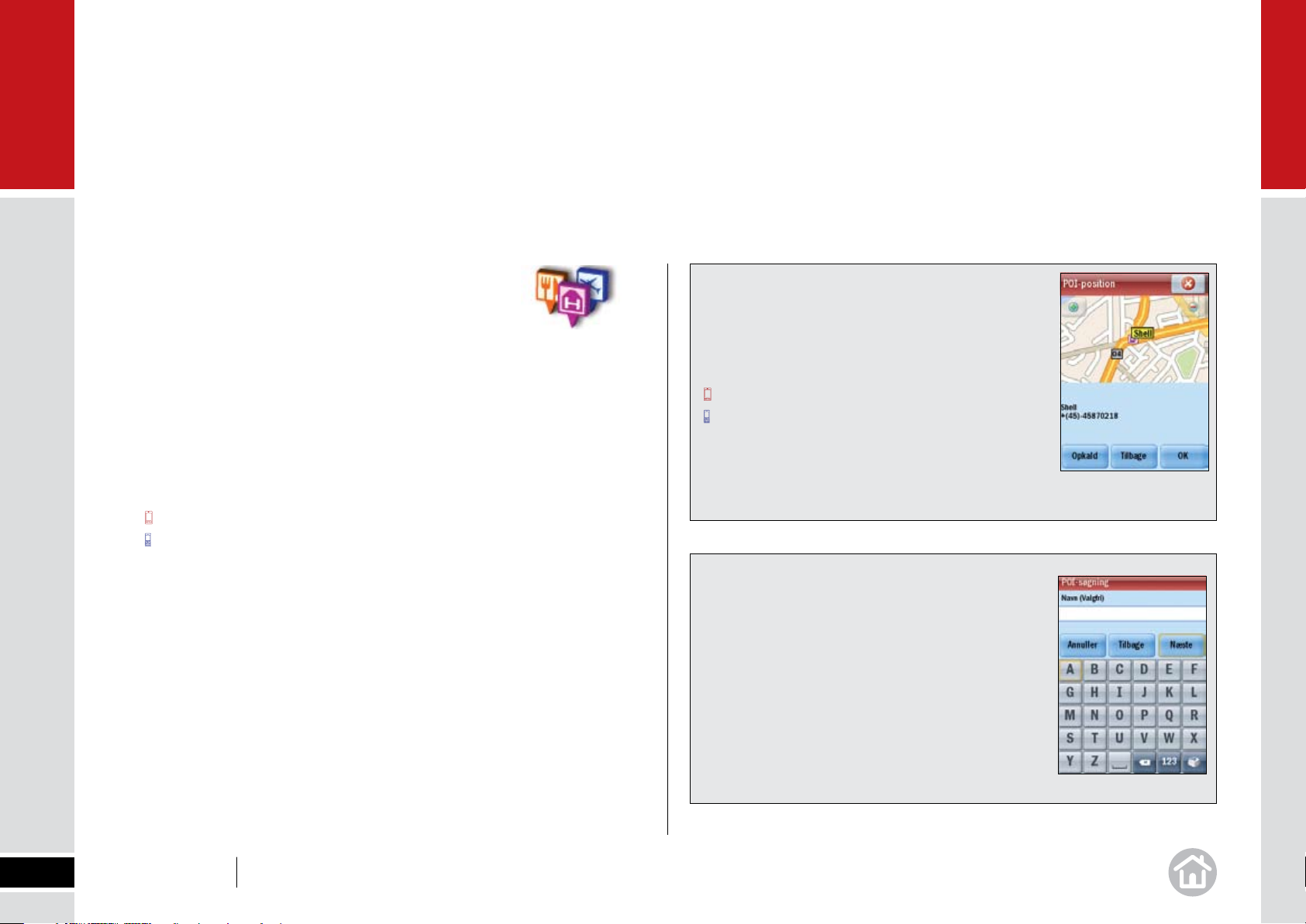
02
Anvendelse
Interessante steder i nærheden
Hvis du mangler benzin, leder efter et sted at parkere eller
har lyst til noget at spise, indeholder CoPilot tusindvis af
forudindlæste interessante steder, som du kan søge efter.
Vælg • Menu > I nærheden af POI.
Vælg en kategori på listen, f.eks. Servicestation. •
Efter et øjeblik vises en liste over de nærmeste servicestationer, der er sorteret
efter afstand fra den aktuelle position.
Vælg den servicestation, som du vil besøge. •
Klik på OK.
Tryk på handlingstasten.
Der vises et kort over ruten til det valgte interessante sted.
Vælg • Kør for at starte navigationen af ruten.
Tip! Ring i forvejen
Du kan ringe direkte til et valgt interessant sted. Når
du har fundet et interessant sted, skal du vælge det
og derefter gøre følgende:
Klik på Detaljer.
Tryk på Indstillinger > Detaljer.
Hvis telefonnummeret til det interessante sted er
tilgængeligt, bliver opkaldsknappen tilgængelig.
Tryk på Opkald for at ringe til det interessante sted fra mobilenheden.
Tip! Interessant sted i byen
Du kan søge efter et interessant sted i en by,
i nærheden af den aktuelle position eller langs
ruten ved at trykke på Menu > Destination >
Seværdigheder (POI).
Du kan søge efter et bestemt interessant sted inden
for en kategori ved hjælp af navnet. Du kan finde
yderligere oplysninger under Avanceret søgning
efter interessante steder på side 15.
14
Brugervejledning 02 Anvendelse
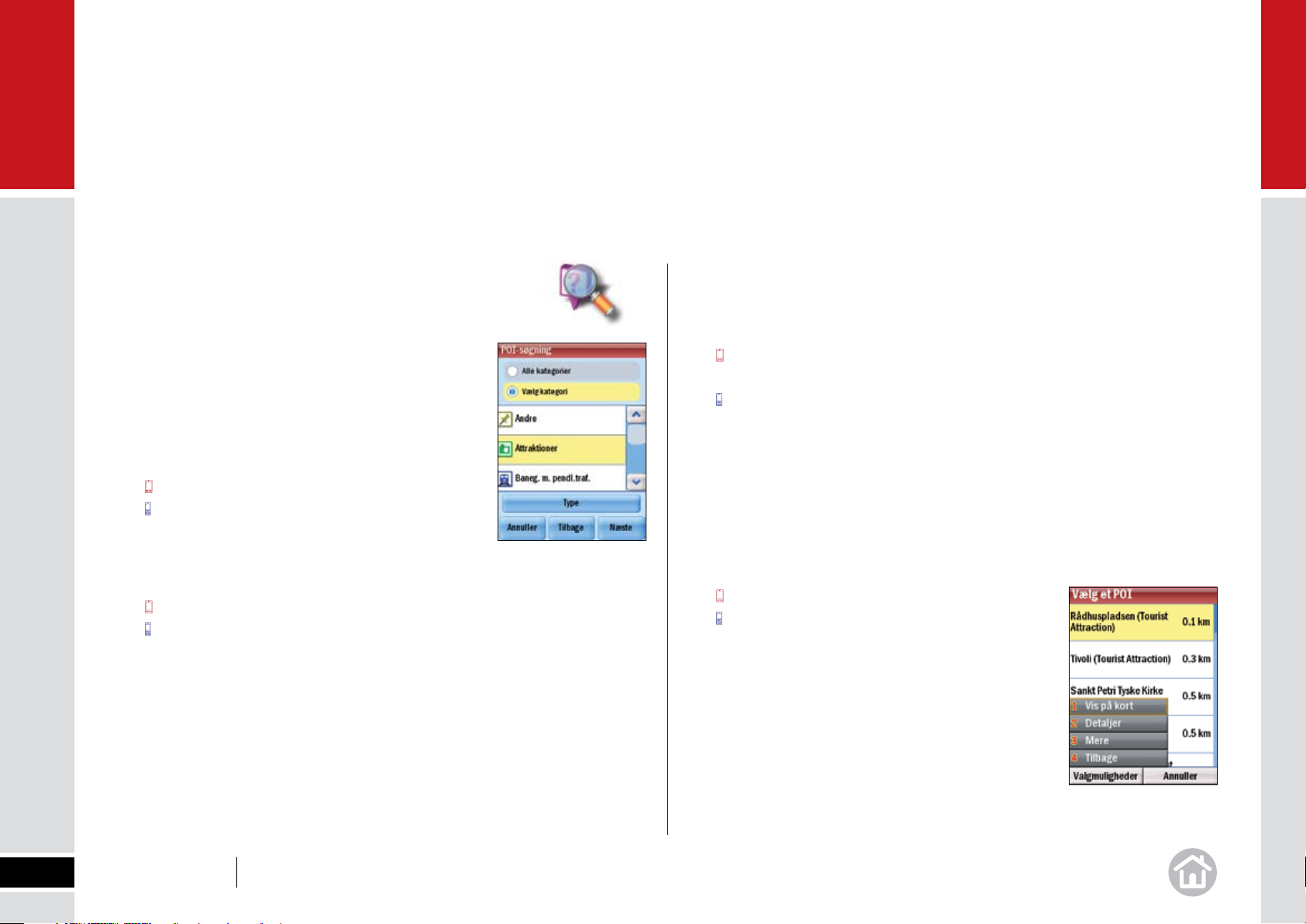
02
Anvendelse
Avanceret søgning efter interessante steder
Hvis du vil besøge et bestemt interessant sted uden at
angive adressen, kan du søge efter det i databasen over
interessante steder og angive det som destination.
Vælg • Menu > Destination >
Seværdigheder (POI).
Hvis du kender navnet på det sted, som du vil besøge,
skal du angive det her.
• Klik på Næste.
Rul ned for at fortsætte.
Vælg, om du vil vælge en kategori eller søge •
overalt. Hvis du markerer afkrydsningsfeltet Vælg kategori, skal du vælge
den korrekte kategori. Vælg Type for at angive en underkategori.
Klik på Næste.
Rul ned for at fortsætte.
Vælg en indstilling for position: Vælg • I nærheden af det aktuelle sted,
På min rute eller I en by for at søge efter et relevant interessant sted.
Tryk på Næste.
CoPilot søger derefter i de tusindvis af interessante steder. Når søgningen er
fuldført, vises der en liste over de nærmeste resultater på skærmen.
Vælg det korrekte interessante sted på listen. •
• Tryk på Detaljer for at vist det på et kort. CoPilot viser også
telefonnummeret til det interessante sted, hvis det er tilgængeligt.
Tryk på Indstillinger > Vis på kort for at få vist det interessante sted på
et kort.
Vælg Indstillinger > Detaljer for at få vist telefonnummeret til det
interessante sted, hvis det er tilgængeligt. Tryk på Opkald for at ringe til det
interessante sted fra mobilenheden, eller tryk på Tilbage for at gå tilbage til
listen over interessante steder.
Hvis CoPilot skal oprette en rute fra den aktuelle position til det valgte •
interessante sted:
Vælg OK.
Tryk på handlingstasten.
15
Ved • I nærheden af det aktuelle sted og På min rute oprettes listen over
interessante steder automatisk. Hvis du har valgt I en by, skal du angive
navnet på den by, der er nærmest det interessante sted, som du søger efter.
Brugervejledning 02 Anvendelse
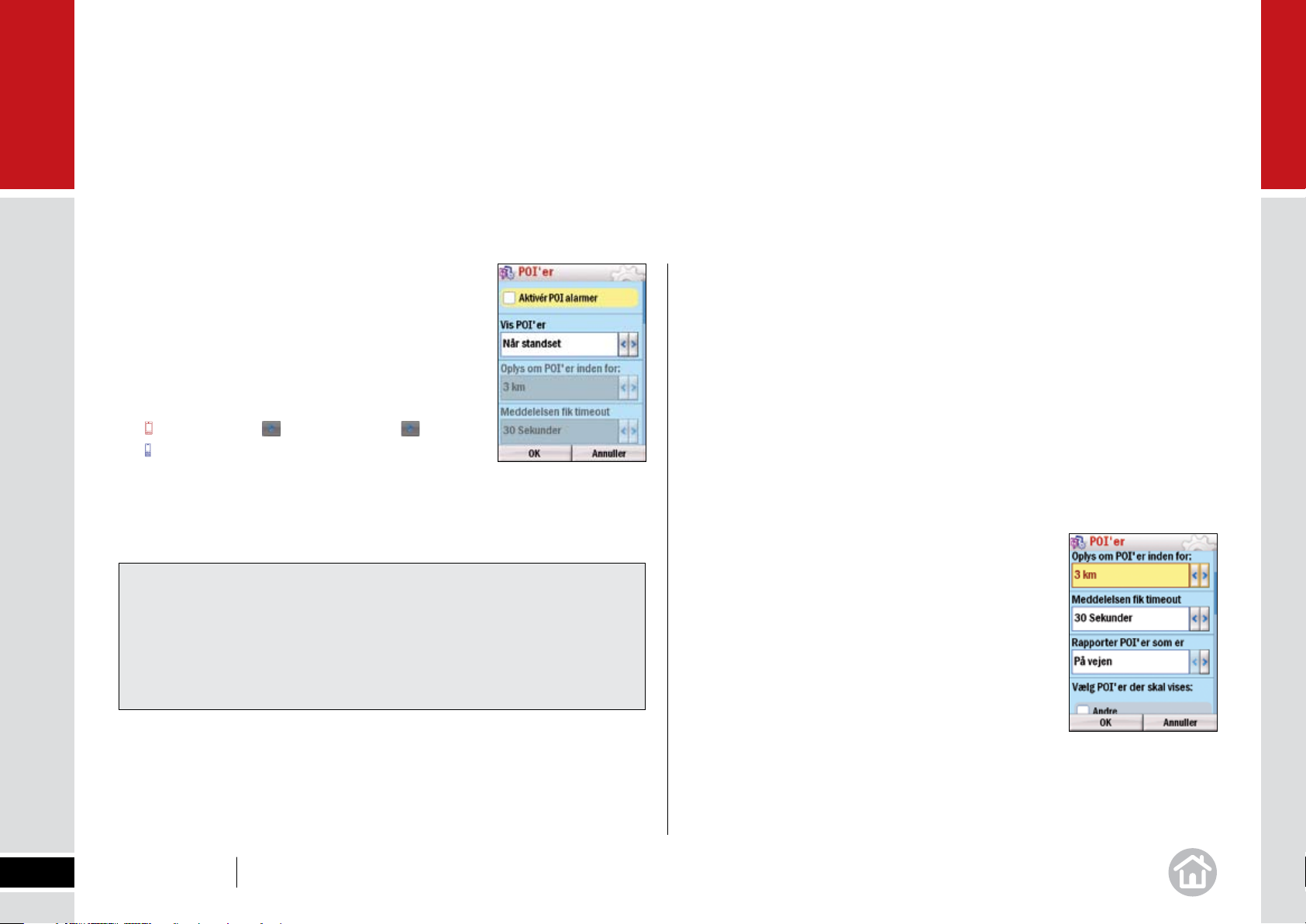
02
Anvendelse
Tilpasning af indstillinger
for interessante steder
Du kan vælge, hvornår interessante steder skal vises
på skærmen, og afstanden for, hvor du modtager
advarsler om dem, ved at tilpasse indstillingerne
for interessante steder.
• Klik på Menu > > Indstillinger > > POI’er.
Vælg Menu > Mere > Indstillinger > POI’er
Aktiver de interessante steder ved at markere afkrydsningsfeltet. Deaktiver •
dem ved at fjerne markeringen.
Vælg • Altid, Aldrig eller Når standset for Vis POI’er på rullelisten.
Tip! Ring i forvejen
Hvis du vælger at få vist interessante steder på et kort, kan du vælge
det interessante sted. CoPilot viser derefter telefonnummeret, hvis det
er tilgængeligt. Tryk på Opkald for at ringe til det interessante sted fra
mobilenheden.
I feltet • Indiker POI’er inden for denne afstand skal du vælge en afstand
på mellem 0,3 og 40 kilometer.
Vælg, hvor længe meddelelser om interessante steder skal vises, på •
rullelisten Meddelelsen fik timeout. Vælg mellem fem sekunder og
fem minutter.
Vælg, om interessante steder på ruten eller i nærheden af den skal vises. •
Vælg mellem På vejen og I nærheden af ruten.
Vælg at få vist specifikke kategorier for interessante steder ved at markere •
afkrydsningsfelterne.
Vælg • OK for at anvende indstillingerne og gå tilbage til menuen Indstillinger.
16
Brugervejledning 02 Anvendelse
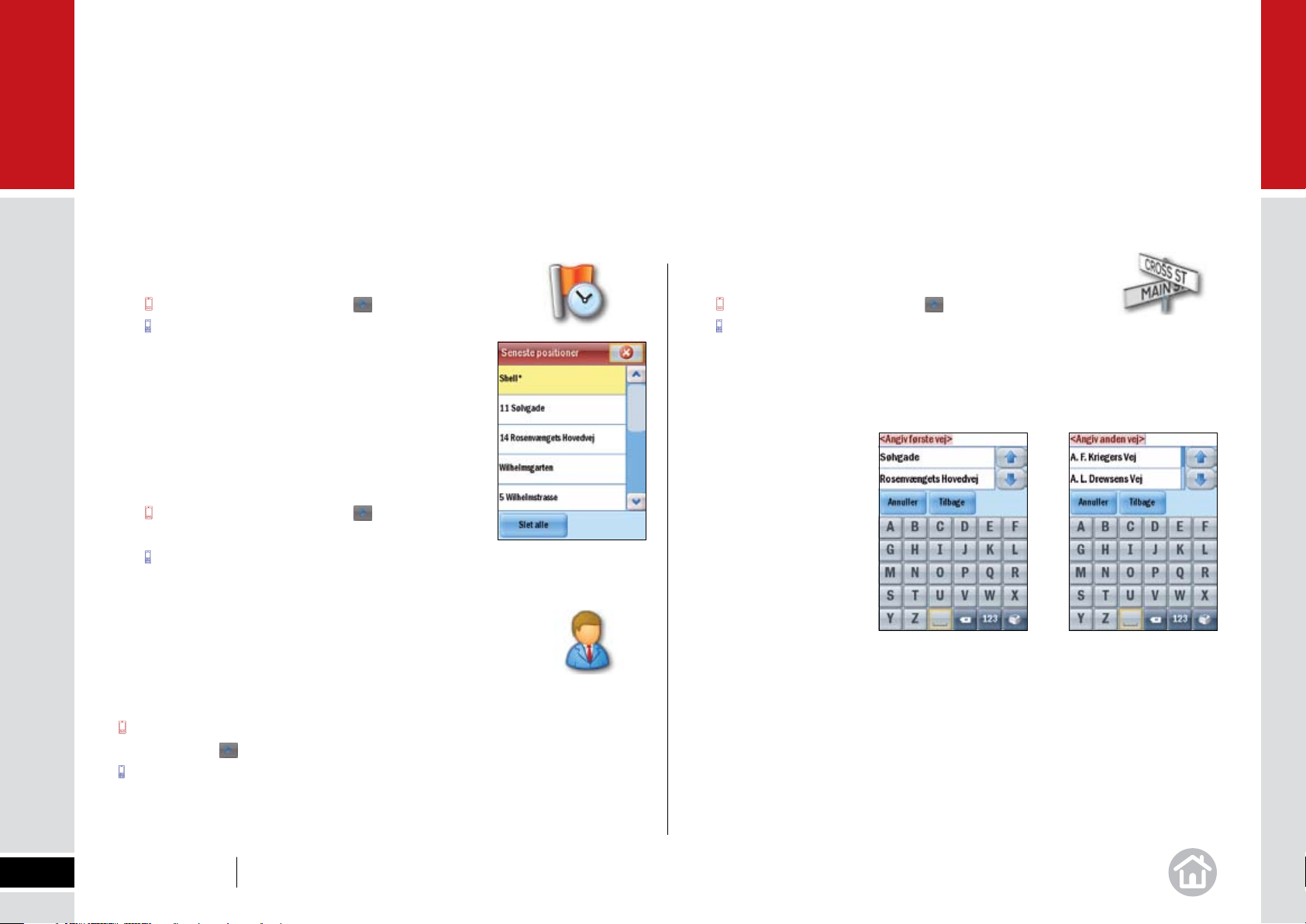
02
Anvendelse
Sådan vælger du seneste destinationer
• Vælg Menu > Destination > > Seneste.
Vælg Menu > Destination > Seneste.
Seneste giver hurtig og enkel adgang til de seneste
50 destinationer, som du har angivet.
Bemærk! Listen over seneste indeholder de seneste
50 adresser, som du har angivet. Når listen er fuld,
erstatter en ny adresse en ældre, inaktiv adresse.
Sådan sletter du listen:
• Vælg Menu > Destination > > Seneste >
Slet alle.
Vælg Menu > Destination > Seneste > Slet alle.
Sådan vælger du en kontaktpersons adresse
som destination
Du kan vælge en adresse blandt alle kontaktpersoner, som du
har gemt på enheden.
Sådan vælger du et vejkryds for destinationen
• Vælg Menu > Destination > > Vejkryds.
Vælg Menu > Destination > Mere > Vejkryds.
Angiv bynavnet for destinationen. Du bliver bedt om at angive den første vej og
derefter den anden. CoPilot beregner ruten til det punkt, hvor vejene mødes.
17
Hvis du vil vælge en kontaktperson, skal du klikke på Menu >
Destination > > Kontakt.
Vælg Menu > Destination > Mere > Kontakt.
Angiv navnet på kontaktpersonen for automatisk at hente den adresse,
der er gemt på mobilenheden.
Brugervejledning 02 Anvendelse

02
Anvendelse
Valg af en destination ved hjælp af bredde
og længde
Hvis du kender bredde- og længdegraden for
destinationen, kan du angive oplysningerne direkte.
• Klik på Menu > Destination > > Koordinater.
Menu > Destination > Mere > Koordinater.
Vælg, om du vil angive bredde- og længdegrader •
i Grader Minutter Sekunder, Decimal grader eller
Decimal minutter. Du kan også bruge OS-gitter.
Angiv bredde- og længdegrad i det korrekte format, •
afhængigt af hvilket et du har valgt.
Det tager CoPilot et øjeblik at finde punktet. Når det er fundet, vises der et kort,
hvor positionen er angivet med et rødt flag.
Vælg • Kør for at starte navigationen af ruten.
Lagring af den aktuelle position
Hvis du er uden for og har et GPS-navigationspunkt, kan du gemme den 1
aktuelle position.
2 Menu > > Gem nuværende position.
Menu > Mere > Gem nuværende position.
Angiv et navn på destinationen. Tryk på 3 Gem.
Positionen gemmes på listen over foretrukne, så du kan angive den gemte 4
position som en destination senere.
Andre måder at vælge en destination på
CoPilot indeholder en række forskellige måder at angive og gemme en personlig
destination på. Du kan gemme positioner som Hjem og Arbejde, så du kan finde
ruter med et enkelt klik. Se side 27. CoPilot giver dig desuden mulighed for at
foretrukne destinationer, så du hurtigt kan få adgang til dem. Se side 28.
18
Brugervejledning 02 Anvendelse

02
Anvendelse
Valg af flere stop til rejsen
CoPilot giver dig mulighed for at planlægge en rute med
flere destinationer.
• Klik på Menu > > Planlæg eller rediger rute.
Vælg Menu > Planlæg eller rediger rute.
Tilføj stop• , og vælg Adresse.
Tilføj den første adresse på samme måde som •
beskrevet ovenfor. Se Valg af en destination på
side 13.
Vælg • Tilføj stop igen for at tilføje anden, tredje,
fjerde adresse osv.
Tilpasning af ruten
Når du har angivet alle påkrævede stop, kan du ændre
den rækkefølge, som de vises i.
Vælg den adresse, som du vil flytte. •
Der vises en genvejsmenu med en liste over indstillinger.
Tryk på Indstillinger for at få vist en genvejsmenu
med en liste over indstillinger.
Klik på Flyt op, Flyt ned, Flyt til start eller Flyt til
slutning.
Det valgte stop flyttes til den nye position på rutelisten.
Tip! Vis på kort
Hvis du vælger Vis på kort i genvejsmenuen, vises der et kort over området
omkring det valgte stop.
Klik på krydset for at gå tilbage til rutelisten.
Tryk på Udført for at gå tilbage til rutelisten.
CoPilot indeholder en funktion til optimering af stop, så den mest effektive
rute beregnes. Du kan finde yderligere oplysninger under Optimering af
stop på side 32.
19
Brugervejledning 02 Anvendelse

02
Anvendelse
Angivelse af vejpunkter
CoPilot kan lægge ruten gennem et bestemt punkt, selvom
det ikke betragtes som et stop. Ved at angive vejpunkter
kan du tilpasse CoPilots rute, så der beregnes et
omkørsel via vejpunktet.
• Vælg Menu > > Planlæg eller rediger rute.
Vælg Menu > Planlæg eller rediger rute.
Angiv adressen eller stedet på samme måde
som beskrevet under Valg af en destination
på side 13.
Adressen vises på rutelisten som et stop med et •
flagikon ved siden af. Vælg den adresse, som du vil
ændre til et vejpunkt.
• Der vises en genvejsmenu med en liste over indstillinger.
Klik på Sæt somvejpunkt.
Vælg Indstillinger > Sæt som vejpunkt.
Adressen vises nu som et vejpunkt med et pileikon ud for adressen eller stedet
for at angive, at det er et vejpunkt.
Lagring af destinationer i den planlagte rute
som foretrukne
Du kan gemme adresser, der vises på rutelisten, som
foretrukne destinationer, så du hurtigt kan få adgang til
dem.
Vælg den adresse, som du vil gemme som •
en foretrukken.
• Der vises en genvejsmenu med en liste over
indstillinger. Klik på Føj til foretrukne.
Vælg Indstillinger > Føj til foretrukne.
Tip! Gør mere med foretrukne
Du kan finde yderligere oplysninger om foretrukne på side 28.
20
Tip! Gør et vejpunkt til et stop
Sådan ændrer du et vejpunkt tilbage til et stop:
Klik på adressen, og vælg Sæt som stop i genvejsmenuen.
Vælg Indstillinger > Sæt som stop.
Brugervejledning 02 Anvendelse

02
Anvendelse
Lagring af en rute
Når du er færdig med at angive alle destinationsadresser,
kan du gemme ruten, så du kan åbne den på et senere
tidspunkt, i stedet for at starte kørslen med det samme.
Vælg • Gem rute.
Angiv en navn til den rute, som du vil gemme.•
Tryk på • Gem. Ruten gemmes på lagerkorteret.
Indlæsning af en gemt rute
• Klik på Menu > > Planlæg eller rediger rute.
Vælg Menu > Planlæg eller rediger rute.
Den senest planlagte rute indlæses automatisk. Hvis du
vil indlæse en tidligere rute, skal du vælg Indlæs rute
og vælge den rute, som du vil indlæse, på listen.
Sletning af en planlagt rute
Vælg • Tom.
Du bliver bedt om at bekræfte dette valg. Hvis du vil fortsætte med at slette
denne rute, skal du vælge Ja i vinduet Er du sikker?
Tip!
Du kan også trykke på
Menu > > Slet destination.
Menu > Mere > Slet destination.
Visning af ruten
Hvis du har angivet en rute
med flere stop, skal du trykke
på Beregn for at få vist et
ruteskærmbillede med et kort
over ruten.
21
Tryk på Åbn.
Vælg handlingstasten på tastaturet for at
indlæse ruten.
Brugervejledning 02 Anvendelse

02
Anvendelse
Hvis du vil angive indstillinger for rutefastlæggelse for
ruten, skal du vælge:
Rutefastlæggelse
Indstillinger > Rutefastlæggelse
Der er følgende tilgængelige indstillinger:
Køretøjstype• : Vælg Bil, Autocamper, Motorcykel,
Cykel, Til fods eller Lige linje.
Rutefastlæggelsestype• : Vælg, om CoPilot altid
skal vælge den rute, der tager kortest tid, eller den rute, der er kortest
i afstand. CoPilot kan også vælge en rute, der undgår motorveje.
Rutelægningsprofil• : Vælg en a rutelægningsprofil
Marker afkrydsningsfeltet, hvis du vil have vist skærmbilledet med •
rutefastlæggelsestype, hver gang du tilføjer en destination, så du
kan anvende en profil eller angive indstillinger for rutefastlæggelse.
Vælg • OK for at anvende de nye præferencer for rutefastlæggelse.
Hvis du vil se visningsindstillingerne for rejsen, skal du vælge:
Vis
Indstillinger > Vis
Rutedemo: • Få vist et eksempel på rejsen, herunder
instruktioner. Du kan vælge at øge hastigheden
af demonstrationen med Hurtigere eller sænke
hastigheden ved at vælge Langsommere. Tryk på
Luk for at afslutte.
Svingkort• : Få vist et kort over alle sving på rejsen.
Du kan vælge at få vist Næste eller Forrige sving.
Tryk på Luk for at afslutte.
Rejseplan• : Få vist alle anvisninger på en tekstliste med afstanden til hvert
sving. Tryk på Luk for at afslutte.
Hvis du vil justere den planlagte rute, skal du vælge
Rediger
Indstillinger > Rediger
Du kan vælge følgende:
22
Tilføj et stop•
Slet et stop•
Skift rækkefølgen af stop•
Optimer ruten•
Brugervejledning 02 Anvendelse

02
Anvendelse
Start kørslen
Vælg Kør for at starte navigationen af ruten.
Tip! Rediger en rute
Efter at brugerne har trykket på Kør, kan de
redigere den angivne rute ved at vælge:
Menu > > Slet destination.
Menu > Mere > Slet destination.
Tip! Startpunkter
Hvis du planlægger en rute på forhånd og ikke
befinder dig på startpunktet for rejsen, beder
CoPilot dig om at vælge startpositionen. Du kan
vælge at navigere til startpunktet eller navigere
direkte til destinationen fra den aktuelle position.
Sikkerhedskameraer**
CoPilot advarer dig, når du nærmer dig automatisk
hastighedskontrol. Hvis du vil slå denne funktion
til eller tilpasse advarselsafstanden, skal du se
Sikkerhedsalarmer på side 44.
*Bemærk! Ikke tilgængelig i visse områder*
Trafiktjeneste*
CoPilot kan automatisk vise alle trafikhændelser med
betydning for ruten og kan om nødvendigt anbefale en
alternativ rute. Du kan finde yderligere oplysninger på
side 34.
CoPilot Live Traffic medfølger muligvis som en valgfri *
tjeneste.
Vejledning
CoPilot giver dig vejledning til destinationen med
klare skærmanvisninger og talte anvisninger. Når du
nærmer dig næste sving, fortæller CoPilot dig om den
forestående retningsændring.
23
Brugervejledning 02 Anvendelse

02
Anvendelse
Kørselsvisninger
Du kan vælge mellem seks forskellige skærmvisninger.
For at vælge skal du vælge Menu > Kørselsvisninger.
Du kan finde yderligere oplysninger om alle visninger under Angivelse af
visningstilstand på side 25.
Skærmen ser ud som den nedenstående i standardtilstand.
Zoom ind Zoom ud
Bemærk! Du kan se, hvordan du ændrer, hvad der vises her, på side 25.
Tip! Kig nærmere
Oplysninger på skærmen
Vejnavnet for det næste sving vises nederst på kortet. Du kan vælge,
hvilke nyttige oplysninger der skal vises nederst på skærmen, når
du kører. Se Tilpasning af vejledningsskærmbilledet på side 29.
zoom ind
afstand til
næste sving
retning for
næste sving
Indstillinger for
oplysninger
zoom ud
pil for næste sving
rute forude
fremhævet
chaufførens
aktuelle position
næste sving
24
Brug og i 2D- eller 3D-kørselsvisning til at zoome ind eller ud på
kortvisningen. Tryk på 1 eller 3 i 2D- eller 3D-kørselsvisning for at zoome
ind eller ud på kortvisningen.
Brugervejledning 02 Anvendelse

02
Anvendelse
Angivelse af visningstilstand
Du kan vælge mellem seks forskellige skærmvisninger.
For at vælge skal du vælge Menu > Kørselsvisninger.
Chaufførs sikkerhed
Vi anbefaler, at du vælger Chaufførs sikkerhed, der viser en enkelt pil som
svinganvisning sammen med nøjagtige instruktioner om næste sving med
stor skritfttype. I tilstanden Chaufførs sikkerhed vises der kun en kort, når du
nærmer dig et sving, eller hvis hastigheden er under 10 mil/t.
3D
Viser den aktuelle position, næste sving og omgivende veje
i fugleperspektiv.
2D - hvor er jeg?
Viser din aktuelle position, det næste sving og omgivende
veje på et 2D-kort.
25
Tip! Tilpas sikkerhedsvisningen
Du kan redigere indstillingerne for visningen Chaufførs sikkerhed.
Se Tilpasning af sikkerhedsvisning på side 42.
Brugervejledning 02 Anvendelse

02
Anvendelse
2D - næste sving
Viser den aktuelle position og zoomer automatisk ind på
næste sving på et 2D-kort.
2D - destination
Denne tilstand viser ruten fra den aktuelle position til
destinationen.
Rejseplan
Denne tilstand viser alle anvisninger og sving på en
tekstliste, herunder afstande.
Du kan bruge rejseplanen til at kontrollere ruten, inden
du rejser.
Tip! Kig nærmere
Brug og i 2D- eller 3D-kørselsvisning til at zoome ind eller ud på
kortvisningen. Tryk på 1 eller 3 i 2D- eller 3D-kørselsvisning for at zoome
ind eller ud på kortvisningen.
26
Brugervejledning 02 Anvendelse

03
Tilpasning
Angiv og gem brugerdefinerede destinationer, skift korttype og kortfarver, tilpas
indstillinger for rutefastlæggelse, og vælg den stemme, der skal vejlede dig til
destinationen. Med CoPilot Live 7 kan du tilpasse enheden, så den fungerer,
nøjagtigt som du ønsker.
Lagring af en destination som Hjem
Gem din hjemmeadresse, så du ikke skal angive den, hver
gang du vil ledes hjem.
Vælg • Menu > Destination > Hjem.
Angiv navnet på hjembyen.•
Tip! Søg efter postnummer
Hvis du kender det fulde postnummer for destinationer i Storbritannien
eller Nederlandene, skal du vælge Menu > Destination > Adresse.
Angiv postnummeret. Vælg et vejnavn, indtast et husnummer, og tryk
derefter på Afslut.
Lagring af en destination som Arbejde
Gem din arbejdsadresse, så du ikke skal angive den, hver
gang du vil vejledes til dit arbejde.
27
Vælg den korrekte by eller område, når den vises på listen under byfeltet. •
Rul ned for at se flere adresser, der stemmer overens med, hvad du har
indtastet.
Angiv vejnavnet. Mens du angiver vejnavnet, viser •
CoPilot mulige vejnavne. Vælg det korrekte vejnavn,
når det vises på listen nedenfor.
Angiv husnummeret, og vælg • Afslut, eller vælg
bare Afslut for at springe dette trin over.
Brugervejledning 03 Tilpasning
Vælg • Menu > Destination > Arbejde.
Angiv navnet på den by, som du arbejder i.•
Vælg den korrekte by eller område, når den vises på listen under •
byfeltet. Rul ned for at se flere adresser, der stemmer overens med,
hvad du har indtastet.
Angiv vejnavnet. Mens du angiver vejnavnet, viser CoPilot mulige vejnavne. •
Vælg det korrekte vejnavn, når det vises på listen nedenfor.
Angiv kontornummeret, og vælg • Afslut, eller vælg bare Afslut for at springe
dette trin over.

03
Tilpasning
Lagring af foretrukne destinationer
Du kan gemme andre adresser på listen over foretrukne,
så du hurtigt kan få adgang til dem.
Vælg • Menu > Destination > Foretrukne.
• Klik på Tilføj ny. CoPilot går tilbage til menuen
Destination.
Vælg Indstillinger > Tilføj ny. CoPilot går tilbage
til menuen Destination
Vælg at tilføje den foretrukne ved at angive •
adresse/postnummer (vælg Adresse) eller ved at
finde den på et kort (Vælg på kort) eller på en af
de andre måde at angive en destination på.
Når du har tilføjet adressen eller positionen, vises den på listen over foretrukne.
Redigering eller sletning af foretrukne
Sådan redigerer eller sletter du en position på listen
over foretrukne:
Klik på Administrer, vælg en foretrukken, og vælg
Rediger, Slet eller Slet alle.
Vælg Indstillinger, og vælg derefter enten Rediger,
Slet eller Slet alle.
Rediger • åbner et skærmbillede til angivelse af
adresse, så du kan ændre positionen.
Slet • sletter den fremhævede position.
Slet alle• sletter alle positioner på listen over foretrukne,
herunder hjemme- og arbejdsadresse.
Bemærk! Du bliver bedt om at bekræfte, at du vil slette en post.
Hvis du vælger Ja, mistes adressen eller adresserne.
28
Brugervejledning 03 Tilpasning

03
Tilpasning
Natkort
Natkort kan aktiveres i alle skærmtilstande. Skærmen
dæmpes, så lysskæret og belastningen for øjnene
reduceres ved natkørsel.
CoPilot skifter automatisk til nattilstand ud fra tidspunktet og positionen. Du kan
også gøre det manuelt i menuen Kørselsvisninger.
Klik på Menu > Kørselsvisninger > > Natkort.
Vælg Menu > Kørselsvisninger > Mere > Natkort.
Sådan slår du nattilstand fra:
Klik på Menu > Kørselsvisninger > > Dagkort.
Vælg Menu > Kørselsvisninger > Mere > Dagkort.
Du kan også redigere indstillinger for dag- og nattilstand på skærmbilledet
Korttyper. Se Angivelse af korttyper på side 31 for at få yderligere oplysninger.
Tilpasning af vejledningsskærmbilledet
Du kan vælge, hvilke nyttige oplysninger der skal vises
nederst på skærmen, når du kører.
• Klik på nederst til højre på skærmen
Vælg Infolinje.
Vælg Destination, Den aktuelle vej, Næste vejkryds,
Næste hovedvej, Nærmeste by, Ankomst og
afstand, Hastighed og afstand, Højde og retning,
Bredde og længde.
29
Brugervejledning 03 Tilpasning

03
Tilpasning
Angivelse af rutepræferencer
Du kan angive præferencerne, så de passer dig bedst muligt. Sådan gør du det:
• Klik på Menu > > Indstillinger > Rutefastlæggelse.
Menu > Mere > Indstillinger > Rutefastlæggelse.
Der er følgende tilgængelige indstillinger:
Køretøjstype• : Vælg Bil, Autocamper, Motorcykel,
Cykel, Til fods eller Lige linje.
Rutefastlæggelsestype• : Vælg, om CoPilot altid
skal vælge den rute, der tager kortest tid, eller
den rute, der er kortest i afstand. CoPilot kan også
vælge en rute, der undgår motorveje.
Betalingsveje• : Vælg Brug, Undgå altid eller Undgå om
muligt for alle betalingsveje, som du kan støde på.
Vejafgifter• : Vælg Undgå eller Tillad for vejafgiftszoner, eller om CoPilot skal
advare dig ved rutefastlæggelse gennem en vejafgiftszone.
Generelt• : Marker afkrydsningsfelterne for Undgå færger og/eller
Internationale grænser åbne.
Vælg • OK for at anvende de nye præferencer for rutefastlæggelse.
Indlæsning af en gemt rutefastlæggelsesprofil
Hvis du vil indlæse en eksisterende profil, skal du vælge
Indlæs rutefastlæggelsesprofil og vælge en af de
tidligere gemte profiler eller standardprofilen.
Klik på OK to gange for at gå tilbage til menuen
Indstillinger og anvende profilen.
Vælg Indstillinger > Indlæs. Tryk på OK for at gå
tilbage til menuen Indstillinger og anvende profilen.
Redigering af vejpræferencer
Rul til bunden af siden, og vælg Vis/rediger vejpræferencer. Der er følgende
tilgængelige indstillinger:
For hver vejtype• : Vælg Undgås strengt, Undgå, Neutral, Foretræk eller
Anbefales stærkt ved valg af rute for CoPilot.
Hastighed• : Vælg en passende hastighed for hver vej. Du kan øge eller
sænke hastigheden i trin på fem.
30
Lagring af en rutepræference
Hvis du vil gemme en rutefastlæggelsesprofil, skal du rulle til bunden af siden
og vælge Gem som rutelægningsprofil. Angiv et navn, når du bliver bedt om
det, og vælg OK.
Brugervejledning 03 Tilpasning
Bemærk! Bemærk, at det anbefales ikke at ændre standardruten og
vejpræferencerne i CoPilot, da dette påvirker den beregnede rute og den viste
forventede ankomsttid.

03
Tilpasning
Tilpasning af taleinstruktionerne
Du kan ændre den stemme, som bruges til
instruktionerne.
• Klik på Menu > > Indstillinger > >
Sprog og tale.
Menu > Mere > Indstillinger > Mere >
Sprog og tale.
Vælg en stemme. Du kan vælge • Test for at høre
et eksempel på den valgte stemme.
Du kan finde yderligere oplysninger om, hvordan du
redigerer indstillingerne for sprog og tale, på side 44.
Angivelse af korttyper
• Klik på Menu > > Indstillinger > Korttyper.
Menu > Mere > Indstillinger > Korttyper.
Du kan vælge mellem en række af branchens
standardkorttyper og kortfarver ved hjælp af listen
Korttyper. Der vises et eksempel, hver gang du
foretager et valg. Når du er færdig med at vælge,
skal du vælge OK.
Anvendelse af temaer
Du kan ændre farvetemaet for CoPilot.
Menu > > Indstillinger > > > Temaer.
Menu > Mere > Indstillinger > Mere > Mere >
Temaer.
Vælg et tema på rullelisten. Vælg Anvend tema for at
anvende det valgte tema.
Tilpasning af indstillinger for
rutefastlæggelse
Når en destination er angivet, vises skærmbilledet Rute
med et foreløbigt kort over ruten. Du kan angive en
ruteprofil for din rejse ved at vælge:
Rutefastlæggelse
Indstillinger > Rutefastlæggelse
Du kan finde yderligere oplysninger under Visning af
ruten på side 21.
31
Du kan finde yderligere oplysninger om, hvordan du
ændrer korttyper, på side 40.
Brugervejledning 03 Tilpasning

04
Avanceret
Optimering af stop
CoPilot indeholder en funktioner til optimering af stop,
der automatisk arrangerer stoppene på en rute, så de
får den mest effektive rækkefølge.
Når du har planlagt en rute med over tre stop, kan du
vælge Optimer.
Det tager et øjeblik for CoPilot at omarrangere
stoppene, så du får den mest effektive rejse.
Bemærk! Startpunktet og destinationen ændres ikke.
Angivelse af omkørsler
Du kan programmere CoPilot til at foretage en omkørsel som del af den
beregnede rute.
Vælg • Menu > Omkørsel.
Vælg • Undgå veje i indstillingerne for omkørsel.
Der vises en rejseplen for rejsen. Vælg den vej, som du vil undgå, og vælg
derefter:
Det tager CoPilot et øjeblik at finde et alternativ til den
valgte vej.
CoPilot viser eventuelle ændringer i afstanden, som den
nye rute vil betyde, og viser et kort over den nye rute.
Vælg • Accepter, og CoPilot vil begynder at guide
dig efter den nye rute.
Hvis du ikke vil anvende den nye rute, skal du •
vælge Afvis. CoPilot går derefter tilbage til den
oprindelige rute.
CoPilot gemmer oplysninger om de veje, som du vil
undgå. Hvis du slette oplysningerne, skal du vælge
Menu > Omkørsel > Slet undgåede veje
Tip! Undgå flere veje
Hvis du vil undgå flere veje, skal du vælge en vej, som du vil undgå, og
trykke på Undgå vej. Gentag så mange gange, som det er nødvendigt.
32
Undgå vej
Undgå
Brugervejledning 04 Avanceret

04
Avanceret
Ændring af hele rejsen
Hvis du er utilfreds med hele den rute, som CoPilot har planlagt for dig,
skal du klikke på Menu > Omkørsel > Alternativ rute.
CoPilot beregner en ny rute for dig, hvis der findes et fornuftigt alternativ.
Der vises et kort over den foreslåede omkørsel. Vælg Accepter for at
acceptere eller Afvis for at gå tilbage til den forrige rute.
Afslutning af omkørsler
Hvis du befinder dig på en omkørselsrute og ønsker at gå
tilbage til den oprindelige rejse, skal du vælge Menu >
Omkørsel > Afslut omkørsel.
Undgåelse af trafik*
Du kan programmere CoPilot til at foretage en omkørsel i
forhold til den programmerede rute for at undgå trafik.
Vælg • Menu > Omkørsel.
Vælg • Undgå al trafik under de fem indstillinger for
omkørsel.
CoPilot bruger GPRS- eller TMC-oplysninger til at finde
trafikhændelser og planlægger automatisk en ny rute
uden om tæt trafik.
CoPilot giver dig besked om, hvilken afstand den nye
rute lægger til/trækker fra rejsen, og begynder at give
dig anvisninger.
Vælg • Accepter. CoPilot begynder at give dig anvisninger i henhold til den
nye rute.
Hvis du ikke vil anvende den nye rute, skal du vælge • Afvis.
CoPilot går derefter tilbage til den oprindelige rute.
*CoPilot Live Traffic medfølger muligvis som en valgfri tjeneste.
33
Brugervejledning 04 Avanceret

04
Avanceret
CoPilot Live-trafiktjeneste
Den valgfri CoPilot Live-trafiktjeneste indeholder
oplysninger i realtid om trafikhændelser på ruten eller på
en bestemt position.
Trafikoplysningerne kan leveres til CoPilot Live på en af de to følgende måder:
Ved hjælp af mobilenhedens internetforbindelse1
Via RDS TMC-netværket (kræver en TMC-modtager)2
Tilgængeligheden af CoPilot Live-trafiktjenesten varierer efter område og
forhandler. Du kan finde yderligere oplysninger på www.copilotlive.com/eu
CoPilot Live viser automatisk alle trafikhændelser med betydning for ruten og
kan om nødvendigt beregne en alternativ rute.
Du kan også søge efter trafikhændelser på andre positioner, inden du starter
ruten.
Konfiguration af CoPilot Live-trafiktjenesten
Trafikoplysningerne leveres via mobilt internet.1
Vælg • Menu > Trafik > Trafikforbindelse (GPRS).
Tryk på • OK på næste skærmbillede.
For at bruge trafikoplysninger, der leveres direkte via mobilenhedens
internetforbindelse, skal trådløst internet være aktiveret på mobilenheden.
Kontakt mobilenhedens netværksoperatør for at finde ud af, om enheden
har trådløst internet, og om SIM-kortet er dataaktiveret. Hvis du bruger
trådløst internet med Live-tjenesten, kan det medføre datagebyrer fra
mobilenhedens netværksoperatør.
TMC-trafiktjeneste2
Slut først en TMC-modtager til mobilenheden.•
I CoPilot Live skal du vælge • Menu > Trafik > Indstillinger.
Vælg • TMC.
Vælg • TMC-indstillinger.
Vælg den korrekte GPS COM-port og baudhastighed. Se instruktionerne •
til TMC-modtageren.
Vælg • Tilslut.
Vi anbefaler, at du vælger • Automatisk i afsnittet TMC-tuner/RDS.
Du kan søge efter et trafiksignal manuelt ved at vælge Manuelt.
34
• Vælg Luk og derefter OK.
Vælg OK to gange.
Brugervejledning 04 Avanceret

04
Avanceret
Yderligere trafikindstillinger
Du kan tilpasse alarmindstillingerne og definere,
hvordan CoPilot skal bruge GPRS- eller
TMC-trafikoplysninger.
• Du kan også vælge Menu > > Indstillinger >
> > Trafik.
Vælg Menu > Mere > Indstillinger > Mere >
Trafik.
Vælg derefter blandt følgende indstillinger:
Trafikkilde: • Vælg Trådløs GPRS for at modtage
trafikoplysninger via mobilenhedens internet, eller
vælg TMC for at få trafikoplysninger via RDS TMCnetværket.
Standard handling ved uheld• : Vælg Undgå, hvis
CoPilot automatisk skal foretage en omkørsel ved
rapporterede hændelser. Vælg Ignorer, hvis du ikke
vil foretage automatiske omkørsler.
Tal uheld• : Vælg, under hvilke omstændigheder
trafikhændelser skal fremsiges af CoPilot.
Sådan søger du efter trafikhændelser på den aktuelle
rute:
Vælg • Menu > Trafik > Trafik på ruten.
Sådan søger du efter trafikhændelser i en by:
Vælg • Menu > Trafik > Trafik i en by.
Angiv navnet på den by, hvor du vil søge efter
trafikhændelser.
Sådan søger du efter alle trafikhændelser:
Vælg • Menu > Trafik > Vis trafikuheld.
35
Ulykke-timeout• : Vælg, hvor længe hændelsesoplysninger skal vises
på skærmen på rullelisten.
Brugervejledning 04 Avanceret

04
Avanceret
Brug af trafikhændelser
Når CoPilot har fundet trafikhændelser, skal du
fremhæve og markere en for at få vist detaljerede
oplysninger om hændelsen: Vælg blandt følgende
indstillinger:
Ignorer • - fortsæt på den planlagte rute.
Undgå • - beregn en ny rute uden om hændelsen.
Vis kort • - få vist hændelsen på et kort.
Luk for at gå tilbage til listen over trafikhændelser.
Du kan også gøre følgende...
Tilknyt alle - viser alle rapporterede trafikhændelser på et kort.
Undgå alle - beregner en rute uden om alle rapporterede hændelser.
Ignorer alle - fortsæt på den planlagte rute.
Tip! Du kan også vælge
Menu > Omkørsel > Undgå al trafik.
Sådan sletter du trafikhændelser:
Vælg Menu > Trafik > Slet trafikuheld.
36
Brugervejledning 04 Avanceret

04
Avanceret
CoPilot Live
CoPilot Live giver dig mulighed for at dele din position med
andre i realtid på internettet. De kan se din position direkte
på kortet, sende dig onlinemeddelelser og ny destinationer.
CoPilot Live’s indbyggede positionssporing gør det muligt for familie, venner og
kollegaer at se, hvor du er, og kommunikere med dig i realtid, uanset hvor du
tager hen.
Du kan gøre følgende:
Lad andre se din nøjagtige position på et internetkort. •
Gør det muligt for andre at sende dig onlinemeddelelser fra webstedet, når •
du kører.
Giv andre mulighed for at se din destination og forventede ankomsttid.•
Lad andre sende dig nye stop, der automatisk føjes til rejseplanen i •
CoPilot Live.
Send sporingsinvitationer direkte via e-mail fra CoPilot Live.•
Bemærk! For at bruge CoPilot Live skal trådløst internet være aktiveret på
mobilenheden. Kontakt mobilenhedens netværksoperatør for at finde ud af,
om enheden har trådløst internet, og om SIM-kortet er dataaktiveret. Hvis du
bruger trådløst internet med Live-tjenesten, kan det medføre datagebyrer fra
mobilenhedens netværksoperatør.
Du skal åbne en konto for at installere CoPilot Live.
Gå til http://live.alk.com for at tilmelde dig.
37
Brugervejledning 04 Avanceret

04
Avanceret
Sådan opretter du en CoPilot Live-netkonto
Hvis du vil bruge Live-funktionen i CoPilot, skal du oprette en brugerkonto på
ALK’s websted på http://live.alk.com.
Opret forbindelse til internettet på computeren.1
Naviger til webstedet 2 http://live.alk.com.
Klik på 3 Opret din nye konto her på loginsiden.
Angiv 4 Brugernavn og Adgangskode, der er lette at huske, til kontoen.
Indsæt oplysninger om navn og e-mail-adresse.5
Vælg tidszonen 6 GMT og kontoområdet Europa.
Klik på 7 Send.
Bemærk! Hvis du bruger trådløst internet med Live-tjenesten, kan det
medføre datagebyrer fra mobilenhedens netværksoperatør.
Sådan opretter du forbindelse til Live-serveren:
• Klik på Menu > > Live > Tilslut
Vælg Menu > Mere > Live > Tilslut.
Sådan angiver du Livekontooplysningerne i CoPilot:
1 Vælg Menu > > Live > Indstillinger.
Vælg Menu > Mere > Live > Indstillinger.
Vælg 2 Rediger på skærmbilledet Live-indstillinger.
På skærmbilledet Live-kontooplysninger skal du 3
angive et Enhedsnavn efter eget valg efterfulgt af
det Kontonavn og Adgangskode, der er oprettet
for Live-kontoen. Tryk på OK.
Definer tidsintervallerne for, hvornår CoPilot Live 4
skal sende din position.
Bestem, hvor længe Live-meddelelser skal vises 5
på skærmen.
Vælg, om CoPilot skal læse meddelelsen op for 6
dig eller ej. Vælg Ja for at høre meddelelsen eller
Nej for ikke at gøre det.
Tryk på 7 OK for at anvende Live-indstillingerne.
38
Bemærk! Du skal lukke og genstarte CoPilot Live, før Live-indstillingerne
træder i kraft.
Brugervejledning 04 Avanceret

04
Avanceret
Sådan sender du en invitation til en kontaktperson, så de kan overvåge
din status:
• Klik på Menu > > Live > Invitationer.
Vælg Menu > Mere > Live > Invitationer.
• Klik på Ny.
Vælg Indstillinger > Ny.
Angiv et visningsnavn og e-mail-adressen for kontaktpersonen.•
Hvis du vil angive en gyldighedsperiode for invitationen, skal du m •
arkere afkrydsningsfeltet Udløber og angive antallet af dage.
Vælg • Næste. Du har mulighed for at indsætte en meddelelse sammen med
invitationen. Du kan også bare trykke på Send for at sende invitationen.
Sådan får du vist dine meddelelser:
• Klik på Menu > > Live > Meddelelser.
Vælg Menu > Mere > Live > Meddelelser.
Status for Live-forbindelse
Tilpasning af kommunikationsindstillinger
for CoPilot Live
Når du har oprettet forbindelse til internettet, kan du
ændre indstillingerne.
Login-oplysninger: Vælg Rediger for at angive
enhedsnavnet og angive kontonavnet og
adgangskoden til Live-tjenesten.
Internetforbindelse: Vælg internetforbindelse ved
hjælp af rullelisten. Denne liste oprettes automatisk
ud fra telefonindstillingen.
Send position hver: CoPilot opdaterer din position på
Live-serveren med det interval, der vælges her.
Skjul besked efter: Når du modtager en ny
meddelelse, vises den på hovedskærmbilledet. Den
skjules automatisk efter det tidsrum, der vælges her.
Læs meddelelse op med TTS: Vælg, om CoPilot skal
læse meddelelsen op for dig eller ej.
39
CoPilot Live bruger et GPRS-mobilsignal til at sende og modtage meddelelser.
Der vises en grøn cirkel i nederste højre hjørne af skærmen, når CoPilot Live er
aktiveret.
Brugervejledning 04 Avanceret

04
Avanceret
Angivelse af kortpræferencer
Du kan også angive, hvilken slags kort CoPilot skal bruge.
• Klik på Menu > > Indstillinger > Kort.
Vælg Menu > Mere > Indstillinger > Kort.
Der er følgende tilgængelige indstillinger:
Enheder• : Vælg, om der skal vises mil eller
kilometer på kortene.
Kortrotation• : Vælg Kørselsretning op for altid at
rejse opad på skærmen, eller vælg Nord op for at
holde kortet fast, mens du følger ruten.
• Penkontrol: Vælg Zoom på boks eller Flyt kort.
Generelt• : Vælg, om der skal vises begrænsninger for sving, ved at markere
eller fjerne markeringen af afkrydsningsfeltet. Marker afkrydsningsfeltet
“Få vist ‘Vis genveje’” for at få vist en knap til kørselsvisning, der giver dig
mulighed for hurtigt at skifte mellem kørselsvisningerne.
Vælg • OK for at anvende indstillingerne og gå tilbage til menuen Indstillinger.
Angivelse af korttyper
• Klik på Menu > > Indstillinger > Korttyper.
Vælg Menu > Mere > Indstillinger > Korttyper.
Vælg standardindstillingen for dag- eller nattilstand på listen. De tilgængelige
indstillinger er Automatisk, Nat og Dag.
Hvis du vælger Automatisk, skifter CoPilot automatisk til nattilstand, når det
begynder at blive mørkt, ud fra det aktuelle tidspunkt og position.
Vælg typer: Vælg, om korttypen Dag eller Nat skal vises.
Du kan vælge mellem en række af branchens
standardkorttyper og kortfarver ved hjælp af listen
Korttyper. Der vises et eksempel, hver gang du
foretager et valg. Når du er færdig med at vælge,
skal du vælge OK.
40
Brugervejledning 04 Avanceret

04
Avanceret
Angivelse af rutepræferencer
Du kan angive præferencerne, så de passer dig bedst
muligt. Sådan gør du det:
• Klik på Menu > > Indstillinger > Rutefastlæggelse.
Menu > Mere > Indstillinger > Rutefastlæggelse.
Der er følgende tilgængelige indstillinger:
Køretøjstype• : Vælg Bil, Autocamper, Motorcykel,
Cykel, Til fods eller Lige linje.
Rutefastlæggelsestype• : Vælg, om CoPilot altid
skal vælge den rute, der tager kortest tid, eller
den rute, der er kortest i afstand. CoPilot kan også
vælge en rute, der undgår motorveje.
Betalingsveje• : Vælg Brug, Undgå altid eller Undgå
om muligt for alle betalingsveje, som du kan
støde på.
Vejafgifter• : Vælg Undgå eller Tillad for vejafgiftszoner, eller om CoPilot skal
advare dig ved rutefastlæggelse gennem en vejafgiftszone.
Lagring af en rutepræference
Hvis du vil gemme en rutefastlæggelsesprofil, skal
du rulle til bunden af siden og vælge Gem som
rutelægningsprofil. Angiv et navn, når du bliver bedt om
det, og vælg OK
Indlæsning af en gemt rutefastlæggelsesprofil
Hvis du vil indlæse en eksisterende profil, skal du vælge
Indlæs rutefastlæggelsesprofil og vælge en af de tidligere
gemte profiler eller standardprofilen.
Klik på OK to gange for at gå tilbage til menuen
Indstillinger og anvende profilen..
Vælg Indstillinger > Indlæs. Tryk på OK for at gå tilbage til menuen
Indstillinger og anvende profilen.
41
Generelt• : Marker afkrydsningsfelterne for Undgå færger og/eller
Internationale grænser åbne.
Vælg • OK for at anvende de nye præferencer for rutefastlæggelse.
Brugervejledning 04 Avanceret

04
Avanceret
Tip! Rediger præferencerne for rutefastlæggelse
Rediger præferencerne for rutefastlæggelse ved at indlæse en gemt profil,
redigere indstillingerne og gemme igen under samme navn.
Redigering af vejpræferencer
Når du har gemt en rutefastlæggelsesprofil, kan du
angive vejpræferencer. Rul til bunden af siden, og
vælg Vis/rediger vejpræferencer. Der er følgende
tilgængelige indstillinger:
For hver vejtype• : Vælg Undgås strengt, Undgå,
Neutral, Foretræk eller Anbefales stærkt ved
valg af rute for CoPilot.
Hastighed• : Vælg en passende hastighed for hver
vej. Du kan øge eller sænke hastigheden i trin på
fem.
Bemærk! Bemærk, at det anbefales ikke at ændre standardruten og
vejpræferencerne i CoPilot, da dette påvirker den beregnede rute og den viste
forventede ankomsttid.
Tilpasning af sikkerhedsvisningen
• Klik på Menu > > Indstillinger > > Førers sikkerhed.
Vælg Menu > Mere > Indstillinger > Mere > Førers sikkerhed.
Her kan du ændre indstillingerne for sikkerhedsvisning på følgende måder:
Vis kort i nærheden af sving: • Bestem, om der skal vises et zoomkort
i i 2D/3D, når du nærmer dig sving, eller om skærmbilledet Chaufførs
sikkerhed altid skal vises. Vælg Ja for at vise kortet eller Nej for ikke
at gøre det.
Når svinget er inden for• : Hvis du har valgt Ja ovenfor, skal du vælge den
afstand inden svinget, hvor kortet skal vises. Afstanden kan angives til
mellem 0,5 og 1,5 kilometer.
Korttype• : Hvis Vis kort i nærheden af sving er indstillet til Ja, skal du
vælge, om du vil bruge et 2D eller 3D-kort, når du nærmer dig sving.
42
Brugervejledning 04 Avanceret

04
Avanceret
Kontrol af GPS-status
• Klik på Menu > > Indstillinger > GPS >
GPS status.
Vælg Menu > Mere > Indstillinger > GPS >
GPS status.
Skærmbilledet GPS status viser detaljerede oplysninger
om GPS-navigationspunktet og signalstyrken, som
mobilenheden bruger til at orientere sig efter. På dette
skærmbillede kan du se den aktuelle position i breddeog længdegrad, dato og klokkeslæt for UTC og din
hastighed og højde (fod over havets overflade).
Bemærk!
Du kan ikke modtage GPS-signalet inden for i bygninger, tunneller, garager,
fleretagers parkeringshuse og parkeringskældre. GPS-modtageren skal
have en klar synslinje til himlen for at fungere korrekt.
Afspilning af spor
Du kan afspille en tidligere gennemført rejse.
• Klik på Menu > > Indstillinger > GPS > Spor
playback.
Vælg Menu > Mere > Indstillinger > GPS >
Spor playback.
Vælg rejsen på listen.•
• Klik på Afspil for at starte afspilningen.
Vælg Indstillinger > Afspil.
Du kan tilpasse hastigheden for afspilningen •
ved hjælp af listen Spor playback hastighed.
De tilgængelige hastigheder er mellem 1,O X
og Så hurtigt som muligt.
Hvis du vil stoppe afspilningen, skal du vælge • Stop.
Vælg • Annuller for at afslutte.
Tilpasning af lydstyrken
43
• Klik på Menu > > Indstillinger > Volumen.
Vælg Menu > Mere > Indstillinger > Volumen.
Brugervejledning 04 Avanceret

04
Avanceret
Tilpasning af indstillingerne for vejledning
Du kan tilpasse den måde, som CoPilot vejleder dig på.
• Klik på Menu > > Indstillinger > > >
Vejledning.
Vælg Menu > Mere > Indstillinger > Mere > Vejledning.
Vælg de afstande, hvor CoPilot skal tale til dig, når du nærmer dig et sving. •
Vælg, hvilke oplysninger der skal vises på den •
brugerdefinerede del af skærmen. De tilgængelige
indstillinger er Destination, Den aktuelle vej,
Næste vejkryds, Næste hovedvej, Nærmeste
by, Ankomst og afstand, Hastighed og afstand,
Højde og retning, Bredde og længde.
Marker afkrydsningsfeltet ud for • Vis rute-pil, eller
fjern markeringen for at fjerne pilen.
Indstillinger for sikkerhedsalarm
Sikkerhedsalarmer giver dig besked, hvis der registreres
sikkerhedskameraer, ved hjælp af skærmadvarsler og
lydadvarsler. Du kan angive den afstand, hvor du modtager alarmen.
• Klik på Menu > > Indstillinger > > Sikkerhedsadv.
Vælg Menu > Mere > Indstillinger > Mere > Sikkerhedsadv.
Aktiver • eller Deaktiver alarmerne ved at markere eller fjerne markeringen
af feltet.
Tilpas den afstand inden et sikkerhedskamera, hvor du vil høre alarmen.•
Angivelse af sprog og tale
• Klik på Menu > > Indstillinger > >
Sprog og tale.
Vælg Menu > Mere > Indstillinger > Mere >
Sprog og tale.
Vælg et sprog på rullelisten • Vælg et sprog.
Vælg en stemme på rullelisten Vælg en stemme. •
Vælg Test for at høre et eksempel på den valgte
stemme.
44
Brugervejledning 04 Avanceret

04
Avanceret
Enhedsindstillinger
Du kan angive, hvordan CoPilot skal fungere med
enheden.
Tastatur
Menu • > > Indstillinger > > Enhed.
Vælg den ønskede tastaturtype i rullemenuen. De tilgængelige indstillinger er
Alfabetisk, QWERTY og AZERTY.
Baggrundslys
Tilpas indstillingerne for mobilenhedens baggrundslys for at spare på batteriet.
• Menu > > Indstillinger > > Enhed.
Menu > Mere > Indstillinger > Mere > Enhed.
Indstillingerne omfatter Til med GPS, Altid til, Til i nærheden af sving og Brug
enhedens indstillinger.
Afspilning af en demonstration
CoPilot indeholder en demonstrationsrejse til
en foruddefineret destination. Sådan får du vist
demonstrationen:
• Menu > > > Afspil demo.
Menu > Mere > Afspil demo.
Øg hastigheden ved at vælge • Hurtigere, og
sænk den ved at klikke på Langsommere.
Tryk på Luk for at afslutte
demonstrationstilstanden.
Om CoPilot
Sådan finder du versionen, datanummeret •
og produktnøglen til CoPilot-softwaren:
Klik på Menu > > Indstillinger > > > > Om CoPilot.
Menu > Mere > Indstillinger > Mere > Mere > Om CoPilot.
45
Brugervejledning 04 Avanceret

04
Avanceret
Licensering
• Klik på Menu > > Indstillinger > > >
Licensiering
Menu > Mere > Indstillinger > Mere > Mere > Licensiering.
Indstillingerne for licensering giver dig mulighed for
at opgradere eller deaktivere licensområderne. For at
opgradere skal du allerede have købt en licens til det
nye område online på http://www.alk.eu.com.
Gør følgende, når du har en produktnøgle til
opgraderingen:
Vælg Opgrader.
Vælg Indstillinger > Opgrader.
Du skal aktivere opgraderingslicensen,
på samme måde som du aktiverede licensen til CoPilot Live.
Følg installationsvejledningen på side 7.
Overførsel af licensen til CoPilot Live
Dataområde
Hvis du har flere dataområder på enheden, kan du vælge,
hvilken en du vil bruge, under indstillingen for dataområde.
• Klik på Menu > > Indstillinger > > > > Dataområde
Menu > Mere > Indstillinger > Mere > Mere > Dataområde.
Vælg blandt de tilgængelige områder på listen.
46
Hvis du vil bruge licensen til CoPilot Live-programmet og –kortene på en anden
mobilenhed, skal du vælge Deaktiver og følge instruktionerne på skærmen.
Brugervejledning 04 Avanceret

05
CoPilot Central
CoPilot Central
CoPilot Central-computersoftwaren giver dig mulighed for at planlægge ruter,
oprette kort, hente opdateringer til mobilenheden og købe kortopgraderinger.
Se side 6 for at få oplysninger om Installation af CoPilot Central.
Åbn • CoPilot Central ved hjælp af genvejen på skrivebordet eller i menuen
Programmer på computeren.
Du kan vælge, om du vil installere de seneste opdateringer til CoPilot •
Central. Vi anbefaler kraftigt, at du installerer alle opdateringer for at sikre,
at du får mest muligt ud af CoPilot Central.
Vælg land2 . Giver dig mulighed for let at hente hele lande.
Klik på • Vælg land, og vælg de lande, som du vil hente.
47
Bemærk!
Der kræves en internetforbindelse for at hente opdateringer.
Oprettelse af et kort
Du kan vælge kortområder på fire måder:
Hele området1 . Giver dig mulighed for let at hente et helt kortområde, f.eks.
Europa.
Klik på • Hele området for at hente området. Klik på Send til enhed for
at hente kortene til mobilenheden.
Brugervejledning 05 CoPilot Central
Klik på • Næste.
Klik på • Send til enhed.
Områdevalg3 . Du kan tegne en boks rundt om et område på kortet
og gemme det som et brugerdefineret kortområde til overførsel.
Klik på • Områdevalg.
Flyt rundt og zoom ind og ud på kortet for at finde det område, •
som du vil hente.
Brug musen til at tegne en boks rundt om det område, som du vil hente.•
Angiv et navn til området i det viste felt • Områdenavn, og vælg OK.
Du kan derefter vælge • Send til enheden med det samme eller vælge
Ikke endnu for at hente senere.

05
CoPilot Central
Positionsradius4 . Du kan vælge og hente et cirkelformet kortområde rundt
om en by og gemme det som et brugerdefineret kortområde til overførsel.
Klik på • Positionsradius.
Flyt rundt og zoom ind og ud på kortet for at finde det område, som du •
vil hente.
Brug musen til at tegne en cirkel rundt om det område, som du vil •
hente.
Angiv et navn til området i det viste felt • Områdenavn, og vælg OK.
Du kan derefter vælge • Send til enheden med det samme eller vælge
Ikke endnu for at hente senere.
Overførsel af et kort
Når du har valgt kortområderne, kan du hente dem til mobilenheden ved at
vælge Send kort til enhed i panelet til venstre.
Kontroller, at alle de områder, som du vil hente, er valgt.•
Kontroller, at afkrydsningsfeltet • Hovedvejsnetværk er markeret, hvis
du vil hente hovedvejene i Europa for at kæde dit område sammen med
større byer.
Hvis du skal udskifte lagerkortet, skal du kontrollere, •
at afkrydsningsfeltet Understøt mapper er markeret.
48
Tryk på • Næste. Der vises også en oversigt over de kortområder, der skal
hentes.
Brugervejledning 05 CoPilot Central

05
CoPilot Central
Den samlede hukommelsesstørrelse på de kort, der skal hentes, vises •
også sammen med den placering, hvor kortene hentes til. CoPilot
Central kontrollerer, at du har tilstrækkelig lagerplads til kortene.
Hvis du vil hente kortene til en anden placering, skal du om muligt •
bruge rullemenuen til at vælge en.
Når du er klar til at begynde overførslen, skal du vælge • Send til enhed.
Planlægning af en rute
Klik på Planlæg en rute i hovedvinduet. Tilføj et startpunkt ved at klikke
i panelet til venstre og søge efter adresseoplysningerne i genvejsvinduet.
Du kan tilføje flere stop og omarrangere og optimere ruten, på samme
måde som med CoPilot Live på mobilenheden.
Angivelse af en adresse eller by
Tryk på knappen Adresse på værktøjslinjen, eller vælg • Tilføj stop
for at åbne pop op-vinduet Søg efter en position.
Angiv vej, by, postnummer og land for destinationen.•
Tryk på Søg. CoPilot Central viser en liste over mulige resultater.•
Vælg det korrekte vejnavn, når det vises på listen, og tryk på Føj til rute.•
49
Tip!
Du kan også vælge en vej på kortet ved at højreklikke på vejen og vælge
Tilføj som rutestop.
Brugervejledning 05 CoPilot Central

05
CoPilot Central
Ruteindstillinger
Du kan angive ruteindstillingerne, så de passer dig bedst muligt.
Tryk på feltet Rute-muligheder i panelet til venstre, •
eller vælg Rute > Rute-muligheder.
Der er følgende tilgængelige indstillinger:
Profil:
Køretøjstype. Vælg mellem Automatisk eller Autocamper.•
Foretrukken rute. Vælg, om CoPilot Central altid skal vælge den rute, der •
tager kortest tid, eller den rute, der er kortest i afstand.
Marker afkrydsningsfelterne for Undgå vejafgifter og/eller Internationale •
grænser åbne for ruten.
Veje:
Vejtype: Angiv vejpræferencerne ved hjælp af skyderne for at vælge •
Undgå eller Foretræk for hver vejtype ved beregning af en rute.
Hastighed: Vælg en passende hastighed for land og by for hver vej.•
Brændstof:
Angiv oplysninger om brændstofforbrug, så CoPilot Central kan beregne •
de forventede udgifter til brændstof for ruten.
50
Brugervejledning 05 CoPilot Central

05
CoPilot Central
Overførsel af rute fra CoPilot Central til mobilenheden
Når du er færdig med at angive alle destinationer, kan du sende ruten fra
CoPilot Central til mobilenheden, så du kan åbne den på et senere tidspunkt.
Slut mobilenheden til computeren ved hjælp af synkroniseringskablet.•
Tryk på knappen • Send rute på værktøjslinjen. Du kan også vælge
Rute > Send til mobilenhed eller blot trykke på knappen Send rute
til enhed i panelet til venstre.
Vælg det destinationsdrev, der er knyttet til mobilenheden, og tryk •
på OK.
Køb af opgraderinger
Vælg Online i menuen for at oprette forbindelse til CoPilots websted. Her kan du
købe licenser til kort over andre områder.
Yderligere oplysninger
Der findes hjælpefiler til CoPilot Central. Du skal blot klikke på Hjælp > Hjælp
til CoPilot og vælge en af indstillingerne. Du kan finde alt, hvad du har brug
for at vide, med et enkelt klik.
51
Brugervejledning 05 CoPilot Central

06
Support
Support
Besøg www.alk.eu.com/support/ for at få teknisk support og registrere
CoPilot Live.
52
Brugervejledning 06 Support

07
Slutbrugerlicensaftale
SLUTBRUGERLICENSAFTALE FOR COPILOT®-SOFTWARE
Læs følgende aftale (“Licensaftale”) omhyggeligt.
Accept: Installation eller brug af den vedlagte software (“Softwaren”) fra ALK Technologies, Inc. (“ALK”) på
enheden er ensbetydende med Deres accept af disse vilkår. Hvis De ikke kan acceptere vilkårene i denne
Licensaftale, skal De øjeblikkeligt slette Softwaren fra enheden og destruere alle kopier, som De har
oprettet af Softwaren, og alt skriftligt materiale vedrørende Softwaren og snarest returnere Softwaren og,
hvis Softwaren er købt som del af en pakke, alle tilhørende enheder til forhandleren for at få købet
refunderet.
Licens: ALK tildeler Dem som enkeltperson en ikke-eksklusiv ret og licens, der ikke kan overdrages, til at
installere og bruge én kopi af Softwaren på en enkelt enhed ad gangen. Hvis Softwaren omfatter CoPilot
Central, må De installere og bruge CoPilot Central-delen på en anden enhed end CoPilot-delen. Deres
licens til brugen af Softwaren er betinget af, at De overholder vilkårene i denne Licensaftale. Der kræves en
licens til hver installation af Softwaren, medmindre Softwaren (i) er installeret midlertidigt på en computer
under reparation eller vedligeholdelse af den enhed, som Softwaren normalt er installeret på, og (ii) straks
slettes fra denne enhed, så snart reparationen eller vedligeholdelsen er fuldført. De må oprette én kopi af
Softwaren, der udelukkende fungerer som sikkerhedskopi.
Ophavsret: Softwaren er beskyttet af amerikanske ophavsretlige love og internationale traktater. De
accepterer, at der ikke overføres nogen ejendomsret til immaterialrettigheder til Softwaren. De anerkender
endvidere, at ejendomsretten og ejerskabsrettighederne fortsat ejes eksklusivt af ALK, og De opnår ikke
nogen rettigheder til Softwaren, undtagen som det udtrykkeligt er anført i denne Licensaftale. De
accepterer, at alle kopier af Softwaren omfatter de samme meddelelser om ejendomsret, som vises på og i
Softwaren.
Begrænset garanti: ALK garanterer, at Softwaren i alt væsentligt fungerer i overensstemmelse med det
medfølgende skriftlige materiale i en periode på 30 dage fra købsdatoen. Alle stiltiende garantier
vedrørende Softwaren er begrænset til denne 30-dages periode, forudsat at begrænsningen er tilladt i
henhold til gældende lov.
Slutbrugerens beføjelser: Hvis Softwaren ikke opfylder vilkårene i “Begrænset garanti” ovenfor, udgør ALK’s
fulde erstatningsansvar og Deres eneste beføjelse enten, efter ALK’s valg, at (i) rette fejlen, eller (ii) hjælpe
Dem med at undgå fejlen, eller (iii) acceptere en returnering og udstede en refundering via forhandleren.
Den begrænsede garanti er ugyldig, hvis fejlen i Softwaren skyldes Deres fejl, misbrug eller uretmæssige
brug. Hvis vi retter en fejl i Softwaren for Dem, gælder den ikke-udløbne del af den begrænsede
garantiperiode, regnet fra den dato, hvor De oplyste os om fejlen, for den rettede software, når De har
modtaget den rettede version.
INGEN ANDRE GARANTIER: ALK GARANTERER IKKE, AT SOFTWAREN ER FEJLFRI, UNDTAGEN SOM DET ER
ANFØRT I DEN BEGRÆNSEDE GARANTI. ALK FRASKRIVER SIG ALLE ANDRE GARANTIER VEDRØRENDE
SOFTWAREN, BÅDE UDTRYKKELIGT OG STILTIENDE, HERUNDER, MEN IKKE BEGRÆNSET TIL, STILTIENDE
GARANTIER FOR SALGBARHED, EGNETHED TIL ET BESTEMT FORMÅL OG IKKE-OVERTRÆDELSE AF
TREDJEPARTSRETTIGHEDER. Nogle retskredse tillader ikke fraskrivelse af stiltiende garantier eller
begrænsninger på, hvor længe en stiltiende garanti kan vare, eller fraskrivelse af direkte skader. Det
betyder, at ovennævnte begrænsninger og fraskrivelser muligvis ikke gælder for Dem. Denne garanti giver
Dem bestemte juridiske rettigheder, og De har muligvis også andre rettigheder afhængigt af dit land.
Intet erstatningsansvar for indirekte tab: ALK er under ingen omstændigheder erstatningsansvarlig over for
Dem for mistet indtjening, mistet tid, mistede ordrer eller for noget direkte eller indirekte tab af nogen art,
der opstår som følge af Softwarens ydeevne eller brug, selvom ALK er gjort opmærksom på muligheden for
sådanne skader.
53
Begrænset brug: Medmindre De har forudgående, skriftlig tilladelse fra ALK, må De ikke (i) bruge, kopiere,
redigere, ændre eller overføre Softwaren eller tilhørende dokumentation, undtagen som det udtrykkeligt
tillades i denne Licensaftale; (ii) foretage oversættelse, disassemblering, dekompilering eller reverse
engineering af Softwaren; (iii) udleje eller give Softwaren eller tilhørende dokumentation i underlicens; eller
(iv) bruge Softwaren i et flerbruger- eller netværksmiljø eller på lejebasis eller i en tidsudlejnings- eller
computerydelsesvirksomhed.
Brugervejledning 07 Slutbrugerlicensaftale
Ophør: Uden præjudice for andre rettigheder har ALK ret til at ophæve denne Licensaftale, hvis De ikke
overholder disse vilkår og betingelser. I denne situation skal De destruere alle kopier af Softwaren.
Begrænsninger på eksport: De indvilliger hermed udtrykkeligt i ikke at eksportere eller geneksportere
Softwaren, hverken helt eller delvist, på en måde, der overtræder nogen amerikanske love eller regler for
eksport.

07
Slutbrugerlicensaftale
OFFENTLIGGØRELSE FOR PRODUKTER, DER INDEHOLDER CANADISKE POSTNUMRE OG/ELLER
CANADISKE VEJDATA: Baseret på en eller flere computerfiler, der er givet i licens af Statistics Canada.
© Copyright, HENDES MAJESTÆT DRONNINGEN PÅ VEGNE AF CANADA, som repræsenteret af
erhvervsministeren, Statistics Canada 2003. ALK Technologies, Inc. er autoriseret bruger af udvalgte
computerfiler fra Statistics Canada og distributør af produkter med udtrukne oplysninger under licensaftale
6147. Der er ikke hentet nogen fortrolige oplysninger om enkeltpersoner, familier, husholdninger,
organisationer eller virksomheder fra Statistics Canada.
Begrænsede rettigheder for de amerikanske myndigheder: Softwaren leveres med begrænsede rettigheder.
Brug, kopiering eller offentliggørelse af de amerikanske myndigheder er underlagt begrænsninger, som det
er anført i de relevante underafsnit i klausulen Commercial Computer – Restricted Rights i 48 C.F.R.
52.227-19 eller i de relevante underafsnit i klausulen Rights in Technical Data and Computer Software i
252.227-7013 i Defence Federal Acquisition Regulations. Ophavsretten til Softwaren ejes af ALK
Technologies, Inc., 1000 Herrontown Road, Princeton, NJ 08540 USA.
Valg af love: Denne Licensaftale er styret af lovgivningen i England.
SLUTBRUGERLICENS FOR TALEAFSPILNING
Denne licensaftale gælder for en eventuel funktion til taleafspilning i Softwaren.
Copyright (c) 2002, Xiph.org Foundation. Hverken navnet på Xiph.org Foundation eller navnene på
bidragsyderne må bruges til at anbefale eller promovere produkter, der er afledt af denne software, uden
specifik, forudgående, skriftlig tilladelse.
DENNE SOFTWARE LEVERES AF OPHAVSRETHOLDERNE OG BIDRAGSYDERNE “SOM DEN ER OG
FOREFINDES”, OG ALLE UDTRYKKELIGE OG STILTIENDE GARANTIER, HERUNDER, MEN IKKE BEGRÆNSET
TIL, STILTIENDE GARANTIER FOR SALGBARHED OG EGNETHED TIL ET BESTEMT FORMÅL, FRASKRIVES.
SELSKABET ELLER BIDRAGSYDERNE ER UNDER INGEN OMSTÆNDIGHEDER ERSTATNINGSANSVARLIGE
FOR NOGEN DIREKTE, INDIREKTE, SPECIELLE, USÆDVANLIGT STORE SKADER ELLER FØLGESKADER
(HERUNDER, MEN IKKE BEGRÆNSET TIL, ERSTATNING AF VARER OG TJENESTER, MISTET BRUG, MISTEDE
DATA OG MISTET INDTJENING OG DRIFTSFORSTYRRELSER), UANSET HVORDAN DISSE MÅTTE VÆRE
OPSTÅET OG UANSET DEN JURIDISKE ERSTANINGSPLIGTSTEORI, OG UANSET OM DE ER OPSTÅET
UNDER KONTRAKT, SKÆRPET ANSVAR ELLER ERSTATNINGSKRAV (HERUNDER UAGTSOMHED OG ANDET),
DER PÅ NOGEN MÅDE OPSTÅR SOM FØLGE AF BRUGEN AF DENNE SOFTWARE, SELVOM DER ER GJORT
OPMÆRKSOM PÅ MULIGHEDEN FOR SÅDANNE SKADER.
SLUTBRUGERLICENSAFTALE FOR NAVTEQ-DATA
Denne licens gælder for eventuelle NAVTEQ-data i Softwaren og for NAVTEQ-data, som De henter separat,
og som formateres til brug med Softwaren.
Dataene (“Data”) leveres kun til personlig, intern brug og ikke til videresalg. De er ophavsretligt beskyttet
og er underlagt følgende vilkår og betingelser, som accepteres af Dem på den ene side og ALK
Technologies Inc. (“ALK”) og ALK’s licensgivere (herunder deres licensgivere og leverandører) på den
anden side.
© 2007 NAVTEQ. Alle rettigheder forbeholdes.
Kun til personlig brug. De indvilliger i udelukkende at bruge disse Data sammen med COPILOT til de
personlige, ikke-kommercielle formål, som De er licenseret til, og ikke til tjenestevirksomhed, tidsudlejning
eller lignende formål. Følgelig, men underlagt begrænsningerne, der er anført i de følgende afsnit, må De
kun kopiere disse Data, som det er nødvendigt for Deres personlige brug for at (i) se dem, og (ii) gemme
dem, forudsat at De ikke fjerner nogle af de meddelelser om ophavsret, der vises, og at de ikke ændrer
Dataene på nogen måde. De indvilliger i ikke på anden måde at genskabe, kopiere, ændre, dekompilere,
disassemblere eller foretage reverse engineering på nogen dele af disse Data, og De må ikke overføre eller
distribuere dem i nogen form, til noget formål, undtagen i det omfang, som det er tilladt i henhold til
gældende lov..
Begrænsninger. Undtagen i de tilfælde, hvor De specifikt er licenseret til det af ALK, og uden at begrænse
det foregående afsnit må De ikke (a) bruge disse Data med nogen produkter, systemer eller programmer,
der er installeret eller på anden måde har forbindelse til eller kommunikerer med køretøjer, og som kan
foretage navigation af køretøjer, foretage positionsbestemmelse, udsende meldinger, foretage
rutevejledning i realtid, styre flere biler, eller lignende programmer, eller (b) have ved Dem eller
kommunikere med enheder, der kan foretage positionsbestemmelse, eller nogen bærbare eller trådløse
elektroniske eller computerenheder, herunder, uden begrænsning, mobiltelefoner, lommecomputere og
håndholdte computere, personsøgere og PDA’er.
54
Brugervejledning 07 Slutbrugerlicensaftale

07
Slutbrugerlicensaftale
Advarsel. Dataene kan indeholde unøjagtige eller ufuldstændige oplysninger som følge af den tid, der er
gået, ændrede forhold, anvendte kilder og præmisserne for at indsamle omfattende geografiske data. Alle
disse årsager kan føre til forkerte resultater.
Ingen garanti. Disse Data leveres til Dem “som de er og forefindes”, og De indvilliger i at bruge dem på
eget ansvar. ALK og ALK’s licensgivere (og deres licensgivere og leverandører) giver ikke nogen garantier
eller erklæringer af nogen slags, hverken udtrykkelige eller stiltiende, der opstår som følge af loven eller på
anden vis, herunder, men ikke begrænset til, indhold, kvalitet, nøjagtighed, fuldstændighed, effektivitet,
pålidelighed, egnethed til et bestemt formål, brugbarhed, brug eller resultater, der er baseret på disse Data,
eller at Dataene eller serveren ikke afbrydes eller er fejlfri.
Garantifraskrivelse: ALK OG ALK’S LICENSGIVERE (HERUNDER DERES LICENSGIVERE OG LEVERANDØRER)
FRASKRIVER SIG ALLE GARANTIER, BÅDE UDTRYKKELIGE OG STILTIENDE, MED HENSYN TIL KVALITET,
YDELSE, SALGBARHED, EGNETHED TIL ET BESTEMT FORMÅL OG IKKE-OVERTRÆDELSE. Nogle stater,
områder og lande tillader ikke visse garantifraskrivelser, så i det omfang gælder ovennævnte fraskrivelse
muligvis ikke for Dem.
Ansvarsfraskrivelse: ALK OG ALK’D LICENSGIVERE (HERUNDER DERES LICENSGIVERE OG
LEVERANDØRER) ER IKKE ERSTATNINGPLIGTIGE OVER FOR DEM: MED HENSYN TIL ALLE KRAV OG
SØGSMÅL, UANSET ÅRSAGEN TIL KRAVET ELLER SØGSMÅLET, DER PÅSTÅR TAB, OVERLAST ELLER
SKADER, DIREKTE ELLER INDIREKTE, DER OPSTÅR SOM FØLGE AF BRUGEN AF ELLER EJERSKABET OVER
OPLYSNINGERNE, ELLER FOR MISTET INDTJENING, OMSÆTNING, KONTRAKTER ELLER OPSPARING ELLER
ANDRE DIREKTE, INDIREKTE, SPECIELLE SKADER ELLER FØLGESKADER, DER OPSTÅR SOM FØLGE AF
DERES BRUG ELLER MANGLENDE EVNE TIL AT BRUGE DISSE OPLYSNINGER, FEJL I OPLYSNINGERNE
ELLER BRUD PÅ DISSE VILKÅR OG BETINGELSER, UANSET OM DET ER ET SØGSMÅL UNDER KONTRAKT
ELLER ERSTATNING ELLER BASERET PÅ EN GARANTI, SELVOM ALK ELLER ALK’S LICENSGIVERE ER
GJORT OPMÆRKSOM PÅ MULIGHEDEN FOR SÅDANNE SKADER. Nogle stater, områder og lande tillader
ikke visse fraskrivelser af erstatningsansvar eller begrænsninger på skader, så i det omfang gælder
ovennævnte muligvis ikke for Dem.
Hele aftalen. Disse vilkår og betingelser udgør hele aftalen mellem ALK (og ALK’s licensgivere, herunder
deres licensgivere og leverandører) og Dem vedrørende emnet heri og går i deres helhed forud for alle
skriftlige og mundtlige aftaler, der tidligere har eksisteret mellem os med hensyn til dette emne.
Gældende lovgivning. De ovennævnte vilkår og betingelser er underlagt lovgivningen i Nederlandene, uden
at følgende får gyldighed: (i) konflikter i lovebestemmelserne, og (ii) FN-konventionen om kontrakter for
internationalt varesalg, der specifikt udelades. De indvilliger i at være underlagt lovgivningen i
Nederlandene ved alle tvister, krav og søgsmål, der opstår som følge af eller i forbindelse med de Data, der
leveres til Dem heri.
55
Eksportkontrol. De indvilliger i ikke at eksportere nogen dele af Dataene, der blev leveret til Dem, eller
nogen direkte produkter deraf nogen steder fra, undtagen i henhold til gældende love og regler for eksport
og med alle påkrævede licenser og godkendelser for disse.
Brugervejledning 07 Slutbrugerlicensaftale

Copyright © 2007. ALK Technologies Ltd. Alle rettigheder forbeholdes
